Page 1
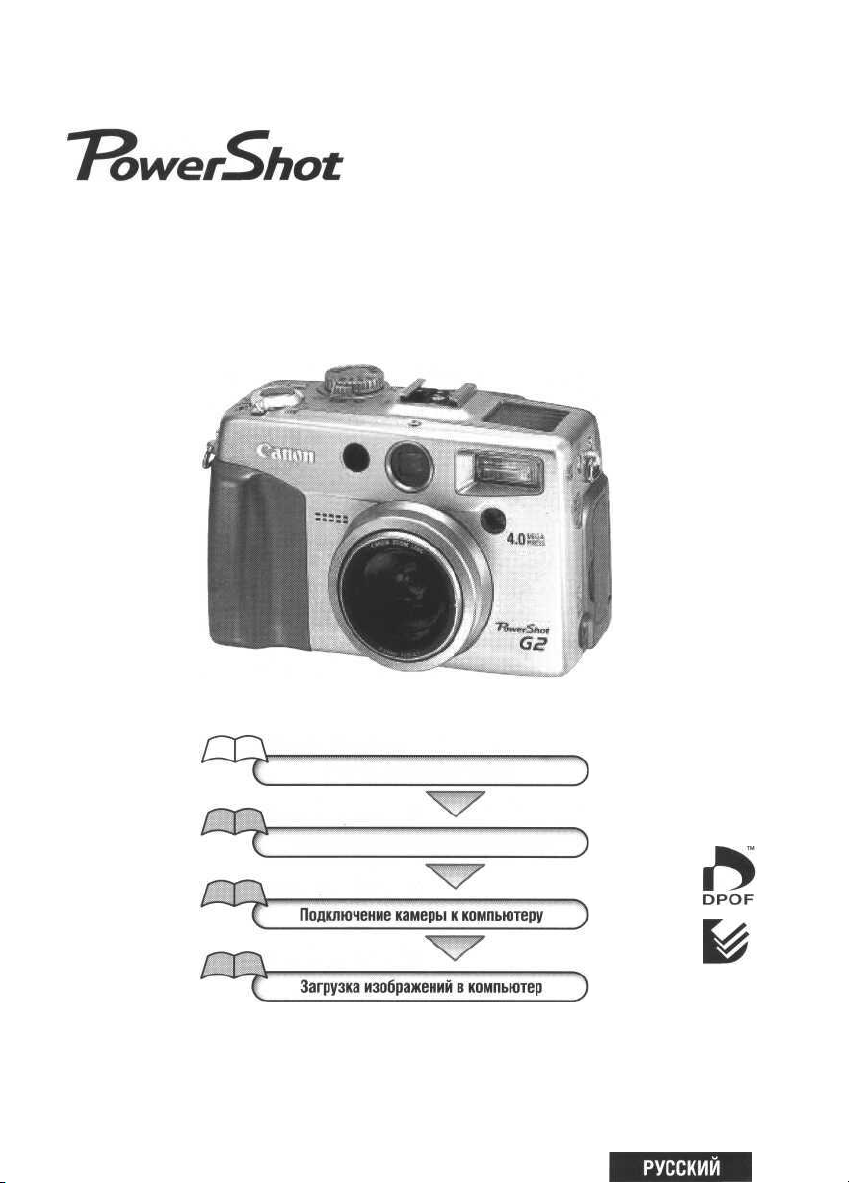
Canon
DIGITAL CAMERA
Руководство
пользователя камеры
G2
Порядок операций и справочные руководства
Настоящее Руководство
Съемка с помощью камеры
Вводное руководство по ПО
Установка программного обеспечения
Вводное руководство по ПО
Вводное руководство по ПО
• Ознакомление с Руководством начните со чтения предостережения на обратной
стороне этой обложки.
• Инструкции по эксплуатации фотопринтера для печати карточек СР-10
(приобретается дополнительно) см. в его Руководстве пользователя.
DIRECT
PRINT
Page 2
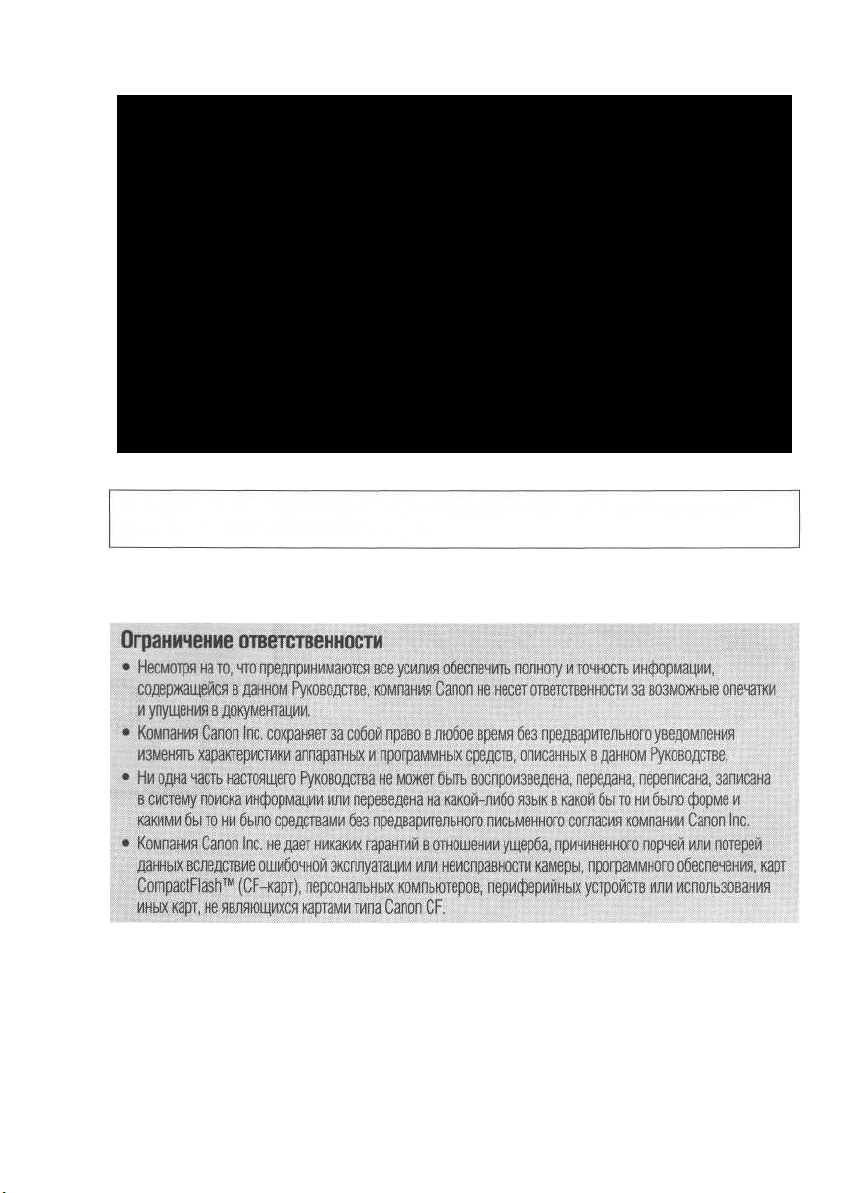
Предостережение
Температура корпуса камеры
Если камера используется в течение длительного времени, корпус камеры может нагреваться.
Помните об этом и соблюдайте меры предосторожности при работе с камерой в течение
длительного времени.
ЖК-монитор
Жидкокристаллический монитор изготавливается с использованием высокопрецизионных
технологии. Более 99,99% пикселов работают в соответствии с техническими требованиями.
Менее 0,01 % пикселов могут иногда самопроизвольно загораться или отображаться в виде
красных или черных точек. Это не оказывает никакого воздействия
на записанное изображение и не является неисправностью.
Видеоформат
Перед использованием камеры совместно с телевизором установите в камере тот формат
видеосигнала, который используется в Вашем регионе (стр. 119).
Перед началом эксплуатации камеры обязательно прочитайте указания по обращению с камерой и меры
предосторожности, приведенные начиная со стр. 4.
Торговые марки
• Canon и PowerShot являются торговыми марками компании Canon.
• CompactFlash является торговой маркой корпорации SanDisk.
• Прочие названия и изделия, не упомянутые выше, могут быть зарегистрированными торговыми марками
или торговыми марками соответствующих компаний.
© Canon, 2001 г. С сохранением всех прав.
Page 3
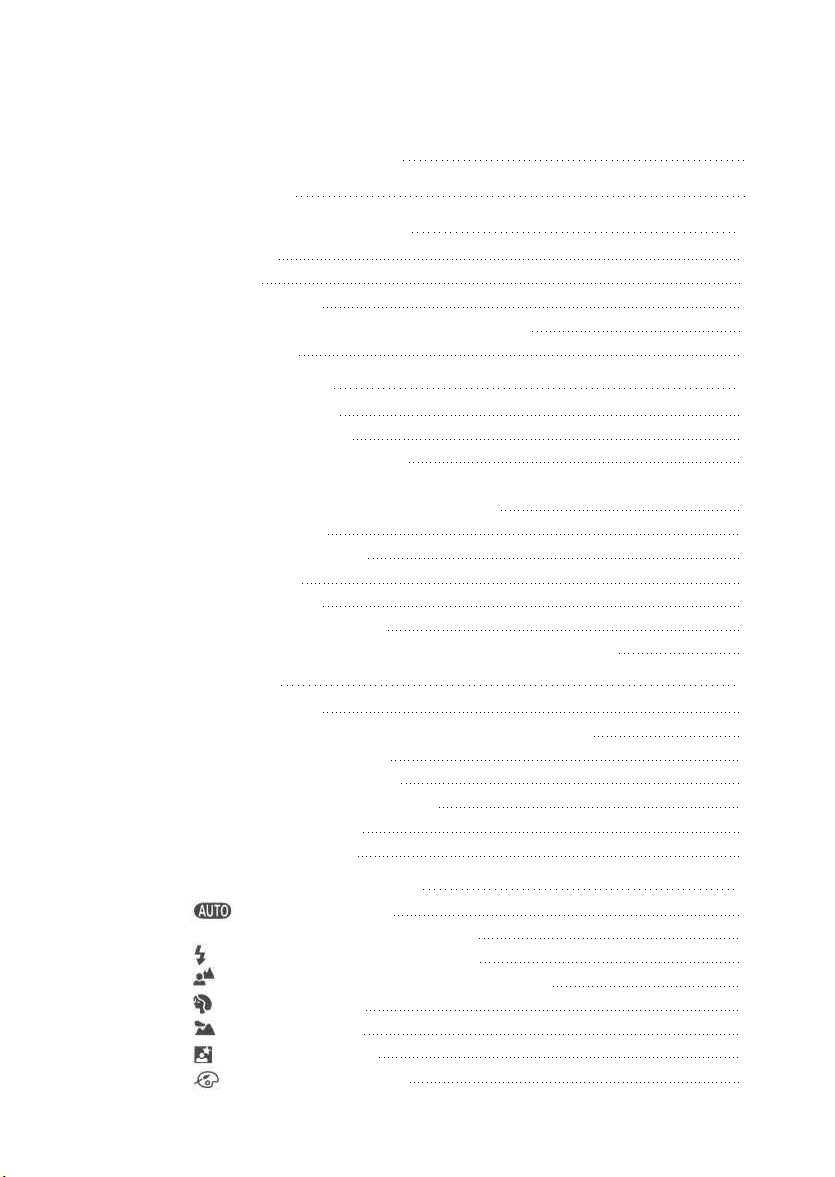
Содержание
Прочитайте это в первую очередь 4
Краткое руководство 8
Элементы камеры и их назначение 10
Вид спереди 10
Вид сзади 11
Органы управления 12
Главный диск управления/диск установки режимов 13
Панель дисплея 15
Подготовка видеокамеры 16
Зарядка аккумулятора 16
Установка аккумулятора 18
Питание от бытовой электросети 20
Использование комплекта зарядное устройство/кабель автомобильного
прикуривателя (приобретается дополнительно) 21
Установка CF-карты 24
Установка даты и времени 26
Установка языка 27
Закрепление ремня 28
Установка крышки объектива 28
Использование мягкого футляра (приобретается дополнительно) 28
Основные функции 29
Включение питания 29
Переключение между режимами съемки и воспроизведения 30
Использование ЖК-монитора 31
Нажатие кнопки спуска затвора 36
Съемка с оптическим видоискателем 37
Настройка трансфокатора 38
Выбор меню и установок 39
Съемка: установки выбирает камера 41
Автоматический режим 41
Контроль изображения сразу после съемки 42
Использование встроенной вспышки 43
Режим съемки с фиксированной фокусировкой 46
Портретный режим 46
Пейзажный режим 47
Режим ночной сцены 47
Выбор цветового эффекта 48
Содержание 1
Page 4

Вспомогательный режим для съемки панорам 49
Режим видеосъемки 52
Режим съемки с близкого расстояния 53
Автоспуск 54
Режим непрерывной съемки 55
Цифровое увеличение 57
Съемка: выбор особых установoк 58
Изменение разрешения и сжатия 58
Изменение формата файла 60
Программная автоматическая установка экспозиции 61
Установка выдержки затвора 62
Установка величины диафрагмы 64
Ручная установка выдержки и диафрагмы 66
Выбор рамки автофокусировки 68
Настройка компенсации экспозиции 69
Установка баланса белого 70
Автоматический брекетинг (АЕВ) 73
Настройка выходной мощности вспышки (компенсация экспозиции
при съемке со вспышкой) 74
Фиксация экспозиции (АЕ lock) 75
Фиксация экспозиции при съемке со вспышкой (FE lock) 77
Переключение режимов замера экспозиции 78
Съемка объектов, не подходящих для автофокусировки 80
Переключение между режимами фокусировки 82
Ручная установка характеристик изображения 83
Сброс номера файла 84
Функции, доступные в различных режимах съемки 85
Воспроизведение 86
Просмотр изображений по отдельности (воспроизведение
одиночного изображения) 86
Увеличение изображений 87
Одновременный просмотр девяти изображений (индексный режим) 88
JUMP Переход через несколько изображений 89
Просмотр видеофильма 90
Поворот изображений на дисплее 91
Автоматическое воспроизведение (слайд-шоу) 92
Защита изображений 96
Стирание 97
Стирание отдельных изображений 97
Стирание всех изображений 98
Форматирование CF-карты 99
2 Содержание
Page 5
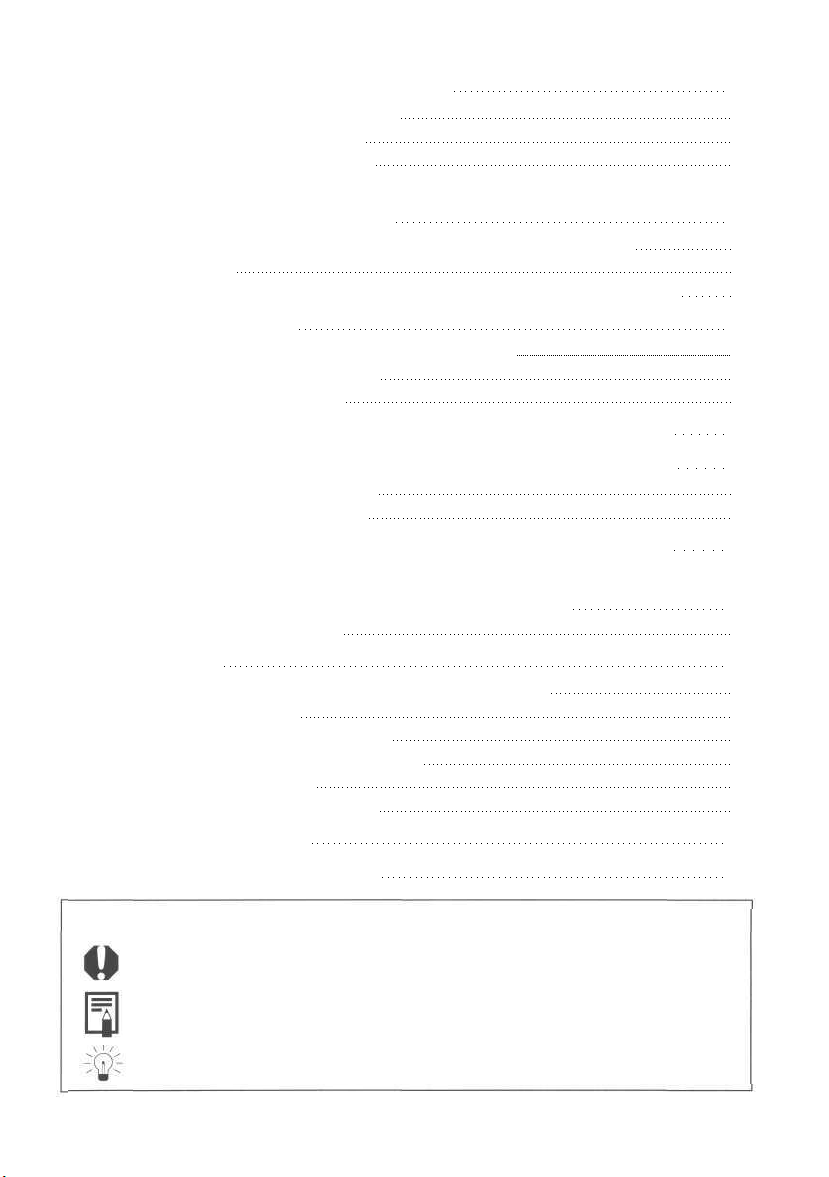
Установки для печати (Установки DPOF) 100
Выбор изображений для печати 100
Установка стиля отпечатка 103
Сброс установок для печати 105
Печать с помощью фотопринтера для карточек СР-10
(приобретается дополнительно) 106
Подсоединение фотопринтера для печати карточек СР-10 к камере 106
Печать 108
Печать с установками печати DPOF на фотопринтере для печати карточек СР-10 112
Список пунктов меню 114
Меню записи Rec 114
Меню воспроизведения Play 117
Меню настройки Set up 118
Съемка/воспроизведение с использованием телевизионного монитора 120
Использование беспроводного пульта дистанционного управления 121
Установка элемента питания 121
Съемка / воспроизведение 122
Использование внешней вспышки (приобретается дополнительно) 123
Конверторы (приобретаются дополнительно)
/макроконверторы (приобретаются дополнительно) 127
Установка конверторов 128
Приложения 130
Замена элемента питания системы впечатывания даты 130
Уход за камерой 132
Поиск и устранение неполадок 133
Список кодов ошибок и сообщений 135
Список сообщений 136
Технические характеристики 138
Алфавитный указатель 143
Контактная информация Canon 146
Условные обозначения
Этим символом обозначаются важные моменты, которые могут повлиять на работу камеры.
Этим символом обозначаются сведения, дополняющие основные операции.
Этим символом обозначаются советы по использованию камеры и фотографированию.
Содержание 3
Page 6

Прочитайте это в первую очередь
Тестовые снимки
Перед съемкой важных сюжетов настоятельно рекомендуется снять несколько пробных кадров,
чтобы убедиться в правильной работе камеры. Обратите внимание на то, что компания Canon Inc.,
ее филиалы и дочерние компании, а также дистрибьюторы не несут никакой ответственности за
любой ущерб, обусловленный какой-либо неисправностью камеры и ее принадлежностей (включая
карту CompactFlash™), приводящей к сбою в записи изображения или к записи изображения не в том
формате, на который рассчитан аппарат.
Предостережение в отношении нарушения авторских прав
Обратите внимание, что цифровые камеры Canon предназначены для личного использования и ни
при каких обстоятельствах не должны использоваться для целей, нарушающих или противоречащих
международным или местным законам и положениям по защите авторских прав. Обратите внимание
на то, что в некоторых случаях копирование с помощью камеры или иного устройства изображений,
снятых во время спектаклей или выставок, а также снимков объектов коммерческого назначения
может являться нарушением авторских прав или других установленных законодательством прав
даже в том случае, если съемка изображения была произведена в целях личного использования.
Ограничение действия гарантии
Смотри входящую в комплект поставки брошюру «Система европейской гарантии Canon» (EWS).
• Перед использованием камеры обязательно прочтите и уясните приведенные ниже правила техники
безопасности. Строго следите за соблюдением правил надлежащего обращения с камерой.
• Соблюдение приведенных ниже мер предосторожности позволит обеспечить безопасную и
правильную эксплуатацию камеры и ее принадлежностей и предотвратит травмирование фотографа
и прочих лиц, а также повреждение оборудования.
• На нескольких следующих страницах под термином «оборудование» понимается в основном камера
и ее вспомогательные источники питания.
4 Прочитайте это в первую очередь
Page 7

• Запрещается направлять камеру непосредственно на солнце, а также на другие яркие источники света:
это может повредить зрение.
• Запрещается применять вспышку в непосредственной близости от глаз человека или животного.
Воздействие света повышенной интенсивности, испускаемого вспышкой, может привести к ухудшению
зрения. В частности, при съемке детей минимально допустимое расстояние до ребенка составляет 1 м.
• Оборудование следует хранить в местах, недоступных для детей и подростков. Случайное повреждение
камеры или элементов питания может привести к серьезной травме ребенка. Кроме того, попадание
наручного ремня на шею ребенка может привести к удушению.
• Тщательно следите затем, чтобы используемые в камере элементы питания системы впечатывания
даты и пульт дистанционного управления не попали в руки ребенку. Если ребенок проглотил элемент
питания, немедленно обратитесь к врачу.
• Не пытайтесь разобрать или изменить какую-либо часть оборудования, если это не предписывается в
настоящем Руководстве. Разборка или модифицирование оборудования может привести к поражению
электрическим током высокого напряжения. Проверка, изменение и ремонт внутренних деталей должны
производиться только квалифицированным сервисным персоналом, уполномоченным дистрибьютором,
или службой поддержки клиентов компании Canon.
• Для предотвращения риска поражения электрическим током не прикасайтесь к деталям вспышки, если
она повреждена. Запрещается прикосновение к внутренним деталям оборудования, доступ к которым
оказался открыт в результате повреждения. Возможно поражение электрическим током высокого
напряжения. При первой возможности обратитесь к дистрибьютору камеры или в службу поддержки
клиентов компании Canon.
• Немедленно прекратите эксплуатацию оборудования в случае появления дыма или резкого запаха.
Нарушение этого требования может привести к возгоранию или поражению электрическим током.
Немедленно выключите камеру, извлеките из нее аккумулятор и отключите сетевой кабель от
электрической розетки. Убедитесь в том, что выделение дыма или запаха прекратилось. Обратитесь
к дистрибьютору камеры или в ближайшее отделение службы поддержки клиентов компании Canon.
• Прекратите эксплуатацию оборудования, если оно упало или если поврежден корпус. Нарушение этого
требования может привести к возгоранию или поражению электрическим током. Немедленно выключите
камеру, извлеките из нее аккумулятор и отключите сетевой кабель от электрической розетки. Обратитесь
к дистрибьютору камеры или в ближайшее отделение службы поддержки клиентов компании Canon.
• Не допускайте попадания воды или других жидкостей на оборудование и не погружайте оборудование
в какие-либо жидкости. Не допускайте попадания жидкости внутрь камеры. Камера не является
водонепроницаемой. В случае контакта наружной части камеры с жидкостью или содержащим соль
воздухом протрите камеру мягкой абсорбирующей тканью. В случае попадания воды или прочих
посторонних веществ внутрь камеры немедленно выключите питание камеры и извлеките из нее
аккумулятор, или отключите сетевой кабель от электрической розетки. Продолжение эксплуатации
оборудования может привести к возгоранию или поражению электрическим током. Обратитесь к
дистрибьютору камеры или в ближайшее отделение службы поддержки клиентов компании Canon.
• Запрещается использовать вещества, содержащие спирт, бензин, растворители или прочие горючие вещества
для чистки и обслуживания оборудования. Использование этих веществ может привести к возгоранию.
Прочитайте это в первую очередь 5
Page 8
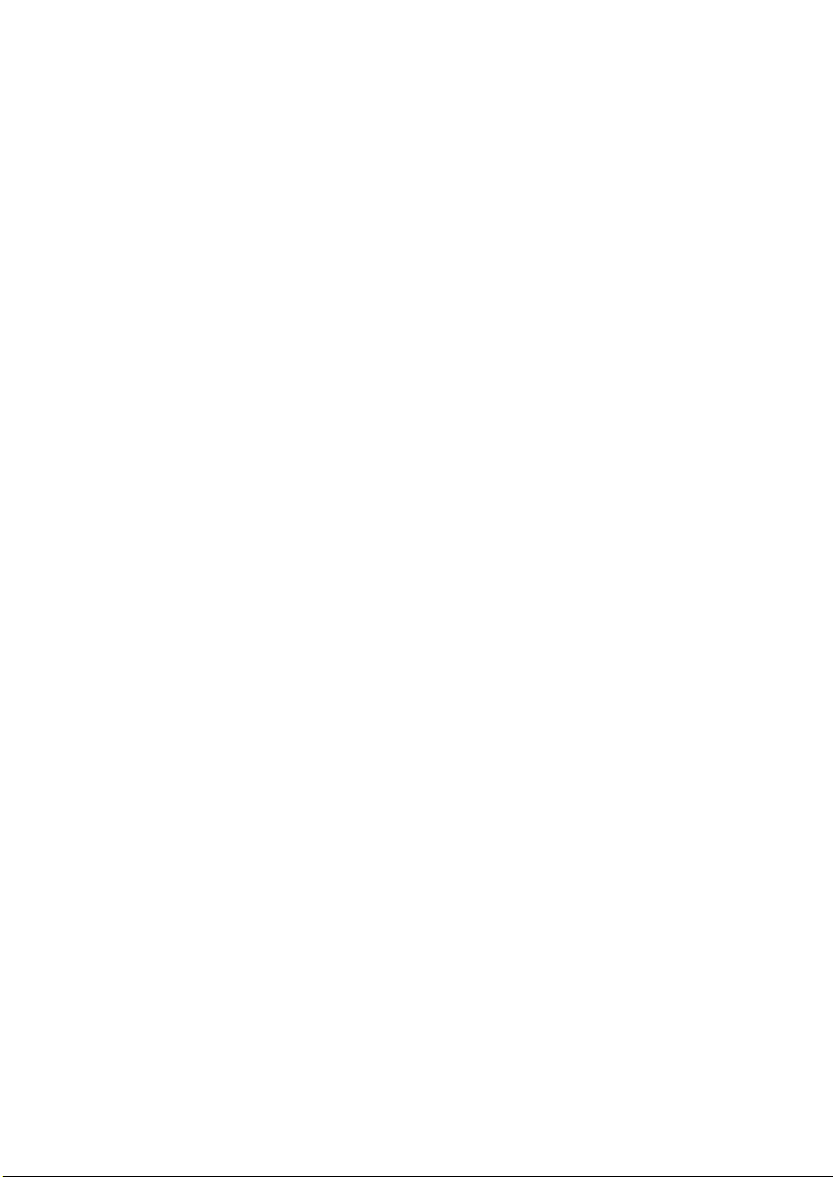
• Регулярно отсоединяйте кабель питания и удаляйте пыль и загрязнения, скапливающиеся на вилке,
внутренних поверхностях электрической розетки и на окружающих областях. При повышенном
содержании в воздухе пыли, влаги или жира загрязнения, скапливающиеся за продолжительное время
вокруг вилки, могут стать влажными и привести к короткому замыканию и последующему возгоранию.
• Запрещается отрезать, повреждать и модифицировать кабель сетевого блока питания, а также
ставить на него тяжелые предметы. Любые подобные действия могут вызвать короткое замыкание
и привести к пожару или поражению электрическим током. Разорванный или поврежденный кабель
сетевого блока питания следует заменить.
• Запрещается прикасаться к сетевому кабелю влажными руками. Это может привести к поражению электри-
ческим током. При отключении кабеля его следует держать за штекер. Запрещается тянуть за гибкую
часть кабеля, так как это может привести к повреждению изоляции или оголению проводов, что
является потенциальным источником пожара или поражения электрическим током.
• Использование любых других источников питания, кроме специально рекомендованных для работы
с данным оборудованием, может привести к перегреву и деформации оборудования, возгоранию,
поражению электрическим током или возникновению иных опасных ситуаций. Используйте только
рекомендованные источники питания.
• Запрещается оставлять элементы питания вблизи от источников тепла или подвергать их прямому воз-
действию огня или нагреванию. Запрещается погружать элементы питания в воду. Подобные действия
могут привести к повреждению элементов питания и вытеканию вызывающей коррозию жидкости, которая может явиться причиной пожара, поражения электрическим током, взрыва или серьезной травмы.
• Запрещается разбирать, модифицировать или нагревать аккумуляторы: существует риск получения
травмы вследствие взрыва. Немедленно промойте водой любой участок тела - особенно глаза и рот,
а также одежду - в случае попадания на них содержимого аккумулятора. При попадании этих
веществ в глаза или в рот немедленно промойте их водой и обратитесь к врачу.
• Не допускайте падения аккумулятора, а также значительных механический воздействий на аккумулятор,
которые могут привести к повреждению его корпуса. Это может вызвать утечку электролита и травмы.
• Запрещается закорачивать клеммы аккумулятора при помощи металлических предметов, например,
держателей ключей. Это может привести к перегреву, ожогам и прочим травмам. При транспортировке
или хранении аккумулятора используйте входящую в комплект поставки крышку для клемм.
• Перед тем как выбросить аккумулятор, заклейте его клеммы лентой или иным изоляционным материалом,
чтобы предотвратить прямой контакт c другими объектами. Соприкосновение с металлическими деталями
предметов в контейнере для мусора может привести к пожару или взрыву. Аккумуляторы следует выбрасывать
в специально отведенные для этого места, если таковые предусмотрены в месте Вашего проживания.
• Использование любых других аккумуляторов, кроме специально рекомендованных для данного
оборудования, может вызвать взрыв или утечку электролита, что может привести к пожару, травме
или повреждению окружающих предметов. Следует использовать только рекомендуемые аккумуляторы
и принадлежности.
• После завершения зарядки аккумулятора, а также когда камера не используется, отключайте компактный
блок питания от камеры и от электрической розетки; это необходимо для предотвращения пожара и
прочих опасных ситуаций. Непрерывное длительное использование устройства может привести к его
перегреву, деформации и возгоранию.
6 Прочитайте это в первую очередь
Page 9
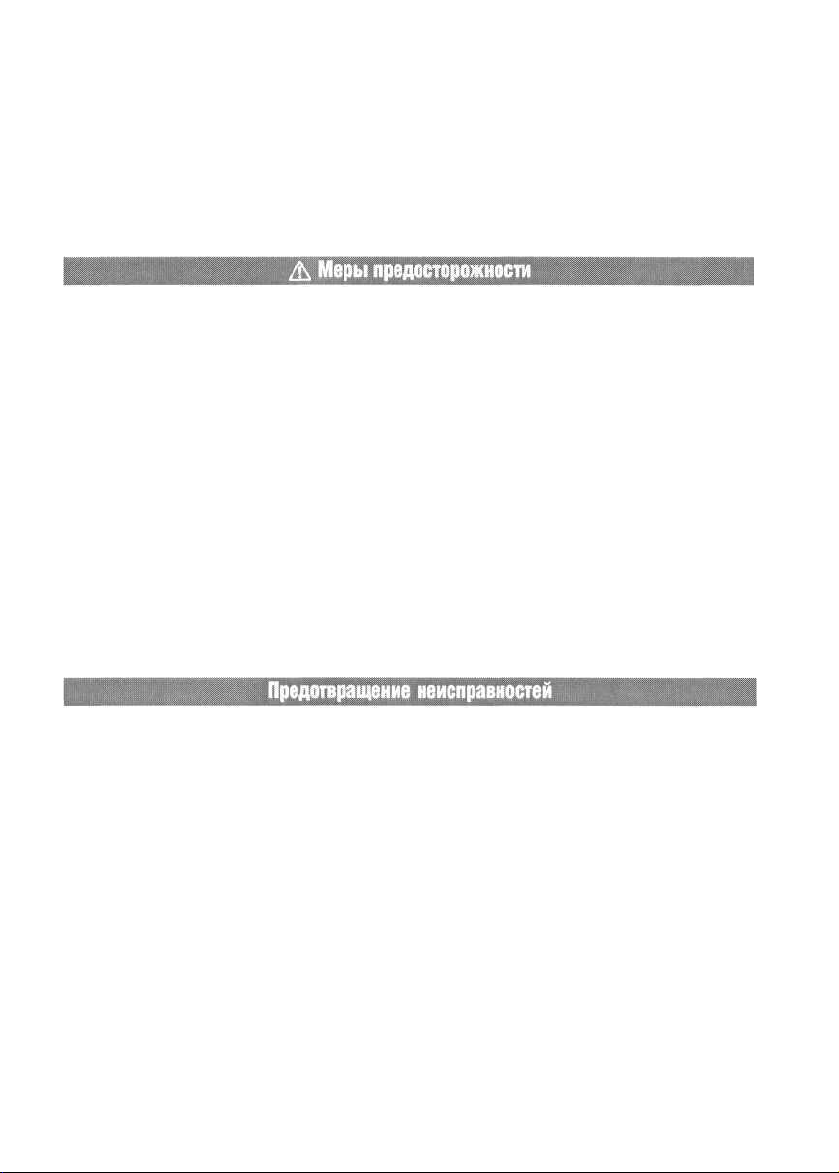
• Подключаемый к камере разъем кабеля прилагаемого компактного блока питания предназначена
исключительно для работы с данной камерой. Запрещается использование блока питания с другими
изделиями или аккумуляторами. Существует риск возникновения пожара и прочих опасных ситуаций.
• Принимайте необходимые меры предосторожности при установке продаваемых отдельно широкоугольного конвертора, телеконвертора, конвертора для съемки с близкого расстояния и адаптера
конвертора. При их падении и разрушении стеклянные осколки могут вызвать травмы. Запрещается
наводить объективы на солнце или на источники яркого света. Это может повредить Вашему зрению.
• Не следует использовать, оставлять или хранить оборудование в местах с интенсивным солнечным светом
или высокой температурой, например, на приборном щитке или в багажнике автомобиля. Воздействие
интенсивного солнечного света или тепла может привести к утечке электролита из аккумулятора,
перегреву или взрыву аккумулятора и, как следствие, к пожару, ожогу или иным травмам. Высокая
температура может также вызвать деформацию корпуса. При использовании компактного сетевого
адаптера для зарядки аккумулятора или для питания камеры необходимо обеспечить хорошую вентиляцию.
• Запрещается хранить оборудование во влажных или запыленных местах. Это может привести к пожару,
поражению электрическим током и прочим повреждениям.
• Оберегайте камеру от ударов и чрезмерных механических нагрузок и тряски, которые могут привести к травме
фотографа или повреждению оборудования, переносимого или удерживаемого с помощью ремня.
• Следите, чтобы в процессе съемки не закрывать вспышку пальцами. Не прикасайтесь к поверхности
вспышки после съемки нескольких кадров сразу друг за другом. В обоих этих случаях можно обжечься.
• Если камера используется в течение длительного времени, корпус камеры может нагреваться.
Соблюдайте осторожность при работе с камерой в течение длительного времени: нагревание камеры
может вызывать ожоги при прикосновении.
Избегайте воздействия сильных магнитных полей
Запрещается помещать камеру в непосредственной близости от электродвигателей и прочего оборудования, генерирующего сильные электромагнитные поля. Воздействие сильных электромагнитных
полей может привести к неисправности или повреждению изображения.
Во избежание неполадок в работе не допускайте образования конденсата
Быстрое перемещение оборудования из зоны высокой температуры в зону низкой температуры
и наоборот может привести к образованию конденсата (капель воды) на внешних и внутренних
поверхностях камеры. Для предотвращения этого явления можно поместить оборудование внутрь
герметичного пластикового пакета и подождать медленного выравнивания температур, после чего
извлечь оборудование из пакета.
Если происходит образование конденсата внутри камеры
В случае обнаружения конденсата немедленно прекратите работу с камерой. Продолжение эксплуатации
оборудования может привести к выходу его из строя. Прежде чем продолжить работу, извлеките из камеры
CF-карту и аккумулятор и отсоедините от камеры компактный блок питания (если он подключен), затем
подождите, пока влага полностью испарится.
Прочитайте это в первую очередь 7
Page 10
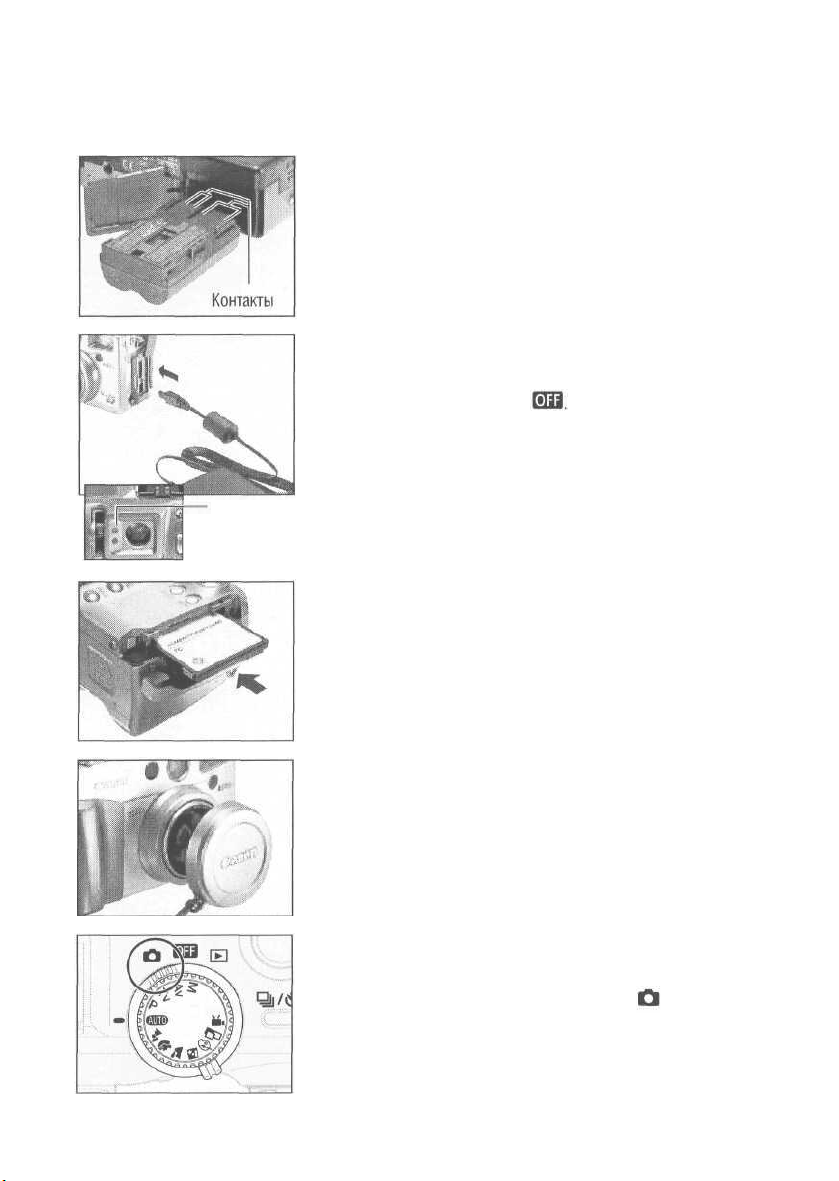
Краткое руководство
Установите аккумулятор (стр. 18).
1
Сдвиньте защелку крышки отсека аккумулятора, откройте
крышку и вставьте аккумулятор.
Зарядите аккумулятор (стр. 16)
2
Убедитесь, что главный диск управления (нижний диск)
установлен в положение Зарядите аккумулятор.
Аккумулятор заряжен приблизительно на 90% (уровень,
приемлемый для работы), если оранжевый индикатор сбоку
от видоискателя перестал мигать и горит непрерывно.
Оранжевый
индикатор
После зарядки отсоедините разъем DC компактного блока
питания от камеры.
Установите CF-карту (стр. 24).
3
Откройте гнездо CF-карты и вставьте карту.
8 Краткое руководство
Снимите крышку с объектива.
4
Включите питание (стр. 29).
5
Откройте ЖК-монитор и поверните главный диск
управления (нижний диск) в положение (Съемка).
Page 11
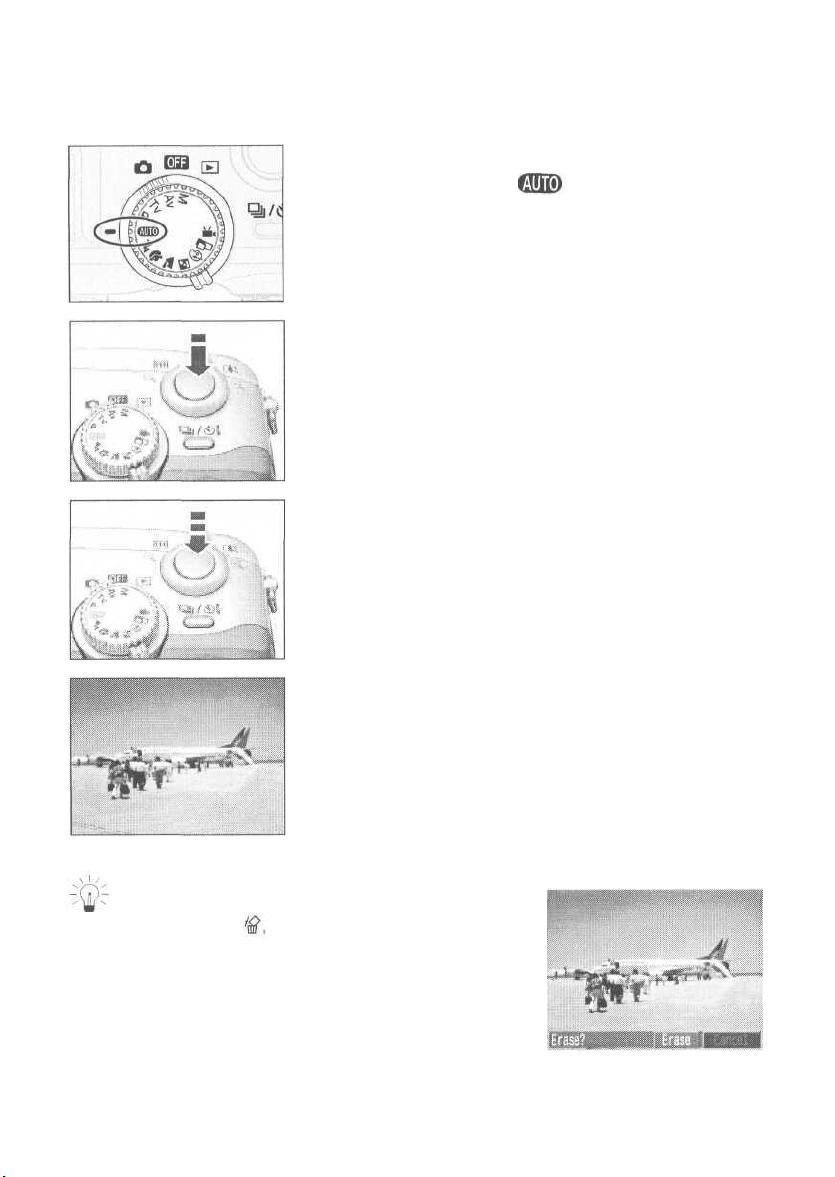
Поверните диск установки режимов (верхний
6
диск) в положение (стр. 41).
Скомпонуйте кадр и сфокусируйтесь (стр. 36).
7
Направьте камеру на объект и слегка нажмите на кнопку
спуска затвора, утопив ее на половину хода. После
завершения автофокусировки подаются два звуковых
сигнала.
Произведите съемку (стр. 36).
8
Полностью нажмите кнопку спуска затвора. В момент
завершения съемки Вы услышите звук закрывающегося
затвора.
Просмотрите снятое изображение (стр. 42).
9
Снятый кадр отображается на ЖК-мониторе в течение
приблизительно 2 с. Для продолжения просмотра
изображения удерживайте нажатой кнопку спуска затвора
или нажмите кнопку Set, пока изображение еще находится
на экране.
Удаление изображения, отображаемого на дисплее
1. Нажмите кнопку пока изображение отображается на дисплее.
2. Убедитесь, что выбран пункт [Erase] (Стереть) и нажмите
кнопку SET.
Краткое руководство 9
Page 12

Элементы камеры и их назначение
Вид спереди
Окно оптического видоискателя
(стр. 37)
Датчик дистанционного
управления (стр. 122)
Микрофон
Объектив
Вспомогательный источник света для автофокусировки
Лампа уменьшения эффекта «красных глаз» (стр. 43)
Лампа автоспуска (стр. 54)
Разъем аудио/видео выхода
А/V
OUT
(стр. 120)
Встроенная вспышка (стр. 43)
Громкоговоритель
MF Кнопка ручной фокусировки (стр. 81)
Крышка разъемов
Ушко для ремня
(стр. 28)
Цифровой разъем
DIGITAL *(стр. 106)
Разъем питания постоянного
тока DC IN (стр. 20)
Для подключения камеры к компьютеру служит входящий в комплект камеры кабель USB. Для
подключения камеры к дополнительно приобретаемому фотопринтеру для печати карточек СР-10
используется кабель непосредственного интерфейса DIF-200, входящий в комплект принтера.
10 Элементы камеры и их назначение
Page 13

Вид сзади
Видоискатель (стр. 37)
Ушко для ремня (стр. 28)
Крышка гнезда CF-карты
(стр.
24)
Крышка отсека аккумулятора
(стр.18)
Защелка крышки отсека
аккумулятора (стр. 18)
Штативное гнездо
Элементы камеры и их назначение 11
Page 14
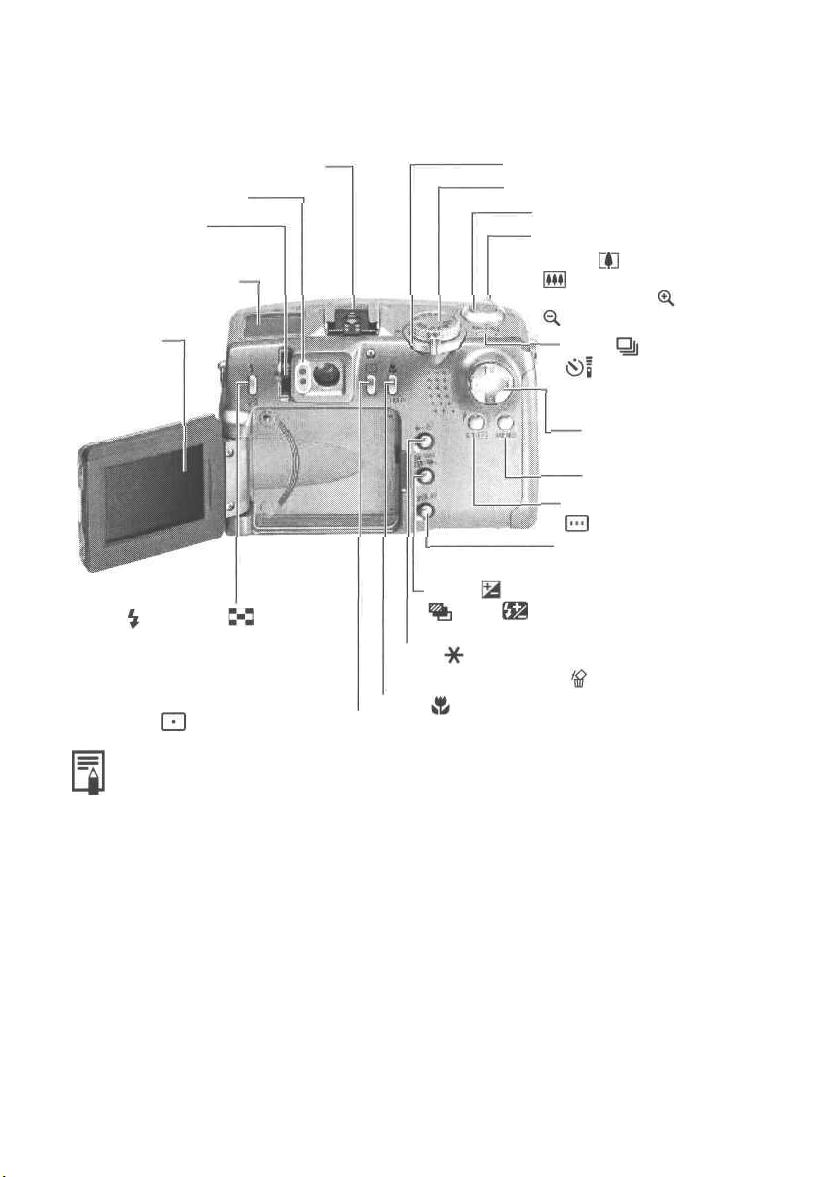
Органы управления
Горячий башмак (стр. 123)
Индикаторы
Рычаг диоптрийной
регулировки (стр. 37)
Панель дисплея (стр. 15)
ЖК-монитор
(стр.31)
Кнопка
(Вспышка) /
(Точечный замер) (стр. 78)
Кнопка
режим) (стр. 43, 88)
(Индексный
Главный диск управления (стр. 13)
Диск установки режимов (стр. 13)
Кнопка спуска затвора (стр. 36)
Рычаг трансфокатора
Съемка:
(Широкоугольный) (стр. 38)
Воспроизведение:
(Уменьшение) (стр. 87)
Кнопка (Непрерывный)/
ной пульт дистанционного
управления) (стр.
Многофункциональный
селекторный переключатель
Кнопка SET (Установка)/
Кнопка DISPLAY
(Индикация) (стр. 32)
Кнопка
съемке со вспышкой) (стр. 69, 70, 73, 74)
Кнопка
при съемке со вспышкой)/
Кнопка
изображений) (стр. 53,89)
(Экспозиция)/ WB (Баланс белого)/
(Компенсация экспозиции при(AЕВ)/
(Фиксация экспозиции/фиксация экспозиции
(Макро) /JUMP (Переход через несколько
(Телефото)/
(Увеличение)/
(Автоспуск/ беспровод-
54,55,122)
Кнопка MENU (Меню)
(Выбор рамки AF) (стр. 68)
(Стереть) (стр. 75,77,97)
Индикаторы
Верхний индикатор
Индикаторы горят или мигают, когда нажата кнопка спуска затвора или осуществляются операции,
перечисленные ниже.
• Зеленый: Готов к съемке / Аккумулятор полностью заряжен (100%)*
• Мигающий зеленый: Запись на CF-карту / Считывание с CF-карты / Стирание с CF-карты /
• Оранжевый: Готов к съемке (вспышка включена) / Достаточный уровень заряда
• Мигающий оранжевый: Готов к съемке (предупреждение о сотрясении камеры) / Аккумулятор
Нижний индикатор
• Желтый: Режим съемки с близкого расстояния / Режим ручной фокусировки
• Мигающий желтый: Сложности с фокусировкой (хотя можно нажать кнопку спуска затвора,
12 Элементы камеры и их назначение
Передача данных (при подключении к компьютеру)
аккумулятора (прибл. 90%)*
заряжается (по мере зарядки частота мигания изменяется)*
* Только если камера подключена к компактному блоку питания.
рекомендуется воспользоваться фиксацией фокусировки или ручной
фокусировкой, стр. 80)
Page 15

Главный диск управления/диск установки режимов
Главный диск управления (нижний диск)
Диск установки режимов (верхний диск)
Главный диск управления
Главный диск управления служит для выключения питания и переключения между режимами
съемки и воспроизведения.
Выкл. (стр. 29)
Съемка (стр. 30)
Воспроизведение (стр. 30)
• Этот режим используется для воспроизведения или удаления изображений, записанных на
СF-карте(стр.31).
• Записанные изображения можно распечатать на дополнительно приобретаемом
фотопринтере для печати карточек СР-10 (если он подсоединен) (стр. 106)
• Записанные изображения можно вывести или загрузить на компьютер (если он подключен)
Когда установлено соединение с фотопринтером для печати карточек СР-10, на ЖК-монитор
выводится символ .
Когда установлено соединение с компьютером, на ЖК-монитор выводится символ PC.
Элементы камеры и их назначение 13
Page 16
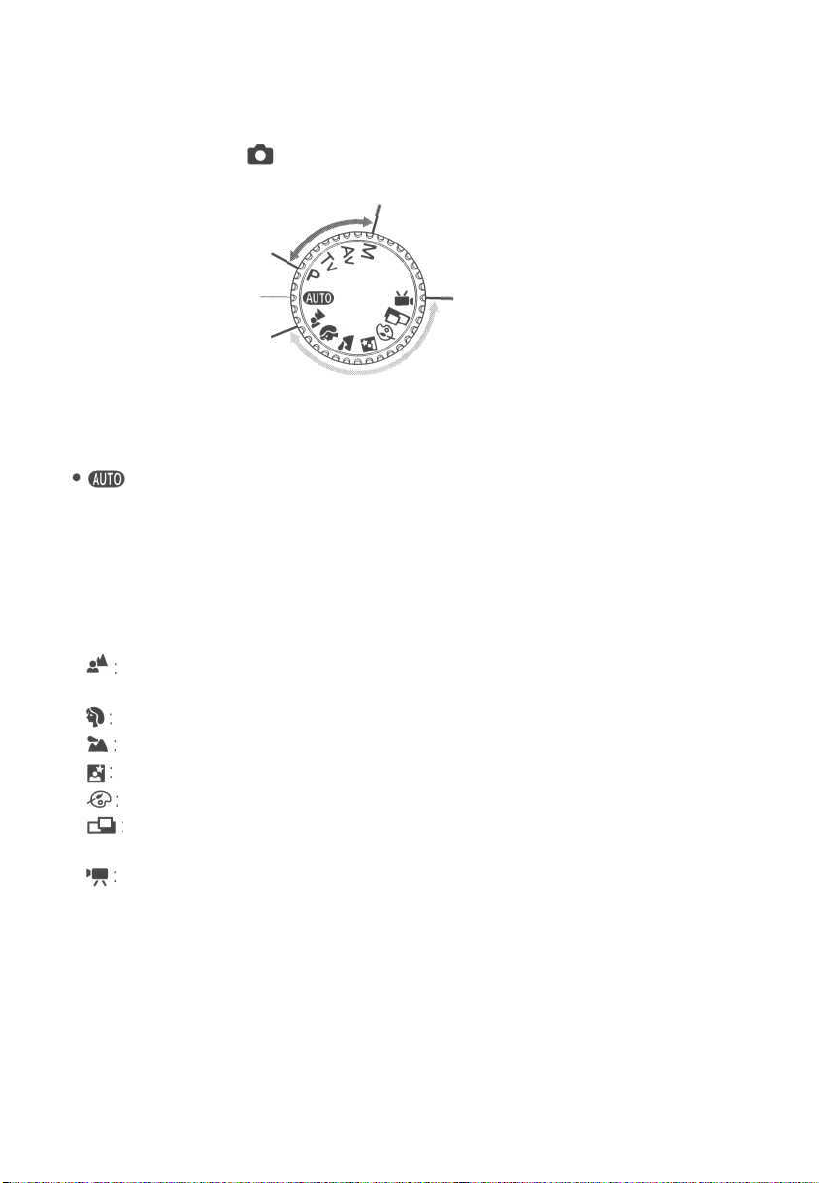
Диск установки режимов
Диск установки режимов служит для выбора режима съемки (когда главный диск управления
установлен в положение (Съемка)).
Зона творческих
режимов
Авто
Зона автоматических
режимов
Авто (стр. 41)
Камера выбирает установки автоматически.
• Зона автоматических режимов
Камера автоматически выбирает установки
в соответствии с типом построения
изображения.
Фиксированная фокусировка
(стр.
46)
Портрет (стр. 46)
Пейзаж (стр. 47)
Ночная сцена (стр. 47)
Цветовые эффекты (стр. 48)
Вспомогательный режим для
съемки панорам (стр. 49)
Видеофильм (стр. 52)
• Зона творческих режимов
Для получения специальных эффектов пользователь может выбирать экспозицию, величину
диафрагмы или другие параметры.
Р : Программная автоматическая установка
экспозиции (стр. 61)
TV : Автоматическая установка экспозиции
с приоритетом выдержки (стр. 62)
Av : Автоматическая установка экспозиции
с приоритетом диафрагмы (стр. 64)
М : Ручная установка экспозиции (стр. 66)
14 Элементы камеры и их назначение
Page 17
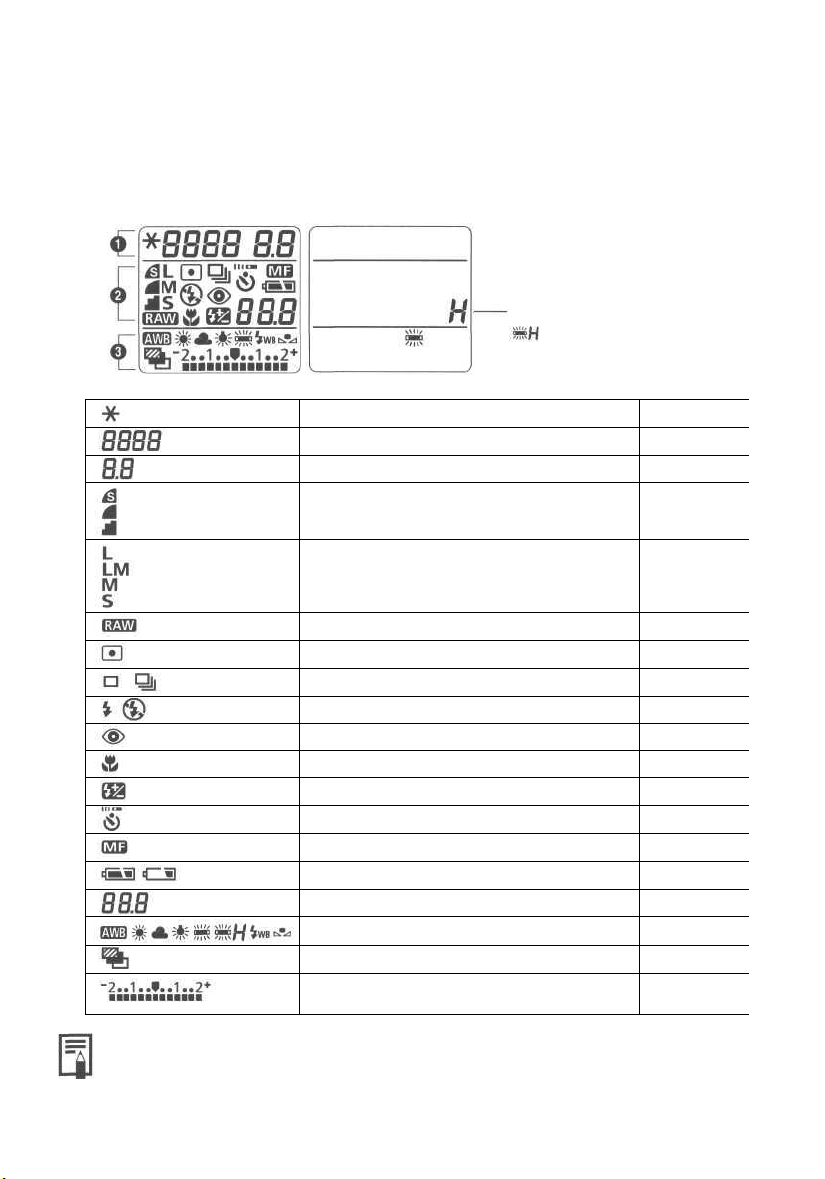
Панель дисплея
На панели дисплея отображаются установки камеры, емкость свободной памяти для записи
изображений, время записи фильма и другая информация.
Символ «Н» отображается в режиме
установки баланса белого.
Фиксация экспозиции/фиксация экспозиции при съемке со вспышкой
Выдержка затвора/время съемки видеофильма
Диафрагма
Сжатие
Разрешение
Формат файла
Точечный замер
Покадровый режим/Режим непрерывной съемки
Вспышка включена/отключена
Уменьшение эффекта «красных глаз»
Режим макросъемки
Компенсация экспозиции при съемке со вспышкой
Автоспуск/беспроводной пульт дистанционного управления
Ручная фокусировка
Уровень заряда аккумулятора
Емкость свободной памяти изображений/код сообщения/код ошибки
Установки баланса белого
Автоматический брекетинг (АЕВ)
Величина компенсации экспозиции/диапазон автобрекетинга АЕВ/
величина компенсации экспозиции при съемке со вспышкой
стр.
стр.
стр.
стр.
стр.
стр.
стр.
стр.
стр.
стр.
стр.
стр.
стр.
стр.
стр.
стр.
стр.
69, 73, 74
75, 77
-
-
58
58
60
78
55
43
43
53
74
54, 122
81
18
136
70
73
• На приведенном выше рисунке указаны все возможные символы. При работе камеры появляются
только те из них, которые относятся к выбранному режиму и состоянию камеры.
Элементы камеры и их назначение 15
Page 18
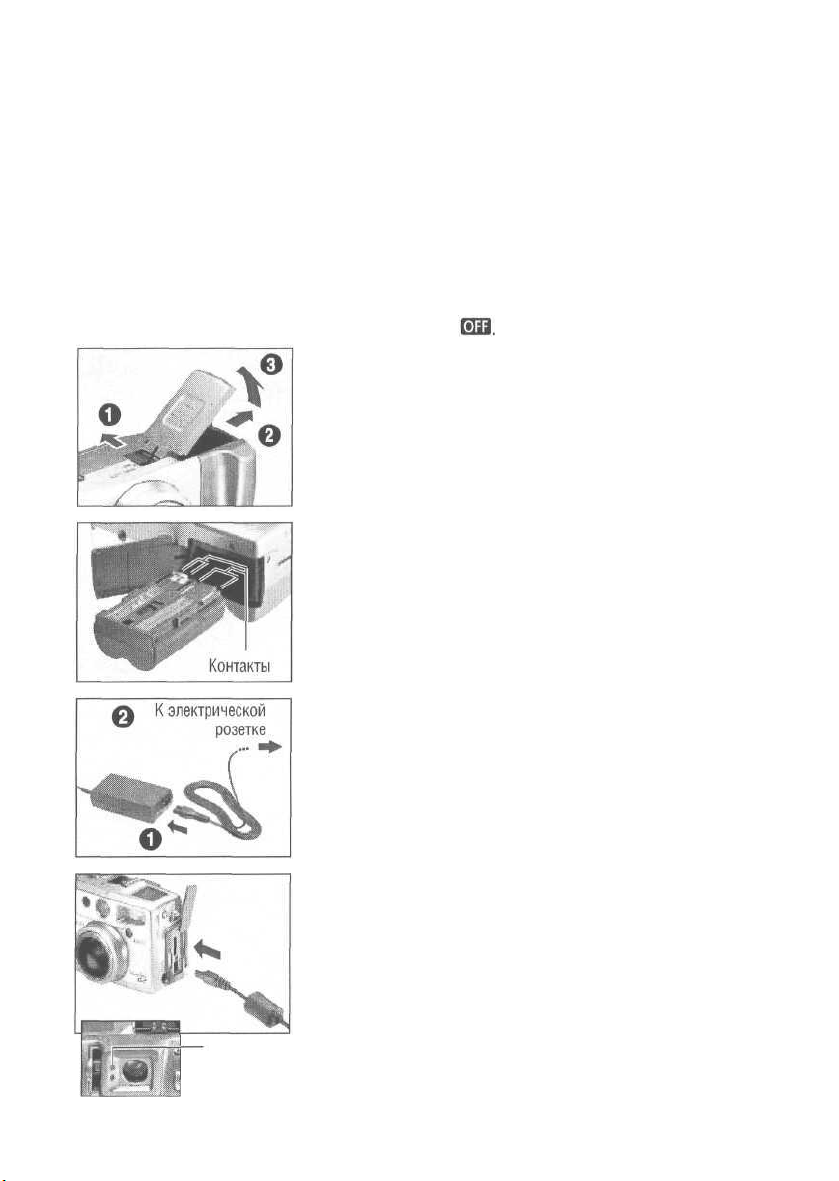
Подготовка видеокамеры
Зарядка аккумулятора
Чтобы зарядить аккумулятор в первый раз, а также при появлении пиктограммы низкого уровня
заряда акумулятора (си) и сообщения Lb (Lb) выполните следующие операции.
Поверните главный диск управления в
1
положение
Сдвиньте защелку крышки аккумуляторного
2
отсека в направлении стрелки и откройте
крышку.
Установите аккумулятор ВР-511 и закройте
3
крышку отсека аккумулятора.
Оранжевый
индикатор
16 Подготовка видеокамеры
Подсоедините кабель питания к компактному
4
блоку питания и включите его в электрическую
розетку.
Подключите штекер DC компактного блока
5
питания к разъему DC IN камеры.
• Во время зарядки аккумулятора индикатор рядом с
видоискателем мигает оранжевым цветом; а когда
аккумулятор заряжен приблизительно на 90% (уровень,
достаточный для нормальной работы), индикатор
перестает мигать (горит постоянно). Если продолжить
зарядку еще в течение приблизительно 2 или более
часов, то аккумулятор полностью зарядится и цвет
индикатора сменится на зеленый.
Page 19
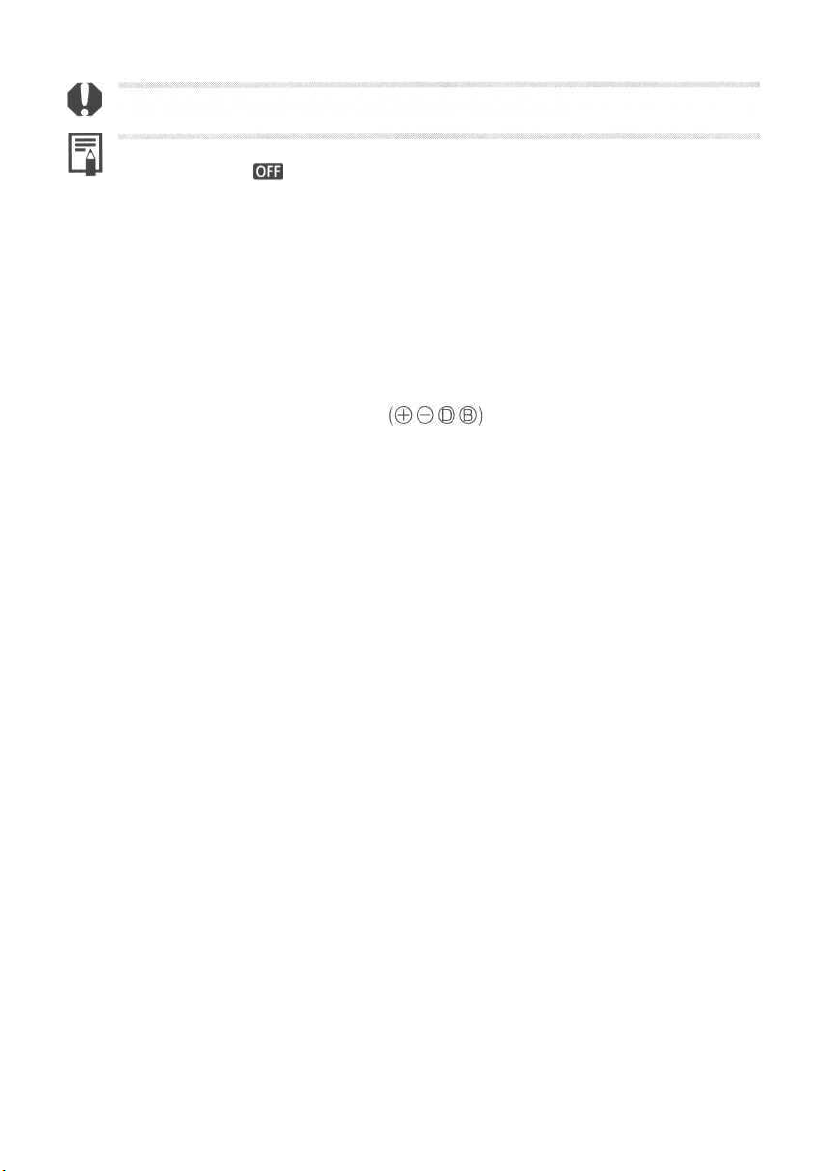
• Если не планируется пользоваться камерой, то после зарядки аккумулятора извлеките его из камеры.
• Если во время зарядки аккумулятора повернуть главный диск управления в любое другое
положение, кроме I, то зарядка прекратится, и камера будет питаться от бытовой сети.
• Камера снабжена литиево-ионным аккумулятором, который не нуждается в полной разрядке или
использовании перед перезарядкой. Его можно заряжать при любом уровне заряда.
• Для зарядки полностью разряженного аккумулятора до уровня 90% (достаточного для работы)
требуется около 80 минут. После этого требуется еще приблизительно 2 часа для полной зарядки
(значения определены на основе стандартных методов испытания, используемых компанией
Canon). Заряжать аккумулятор следует при температуре в диапазоне от 5 до 40°С.
• Время зарядки зависит от влажности воздуха и уровня заряда аккумулятора.
• В камере можно также использовать аккумулятор ВР-512 (приобретается дополнительно).
Меры предосторожности при обращении с аккумулятором
• Содержите клеммы аккумулятора и камеры в чистоте. Грязные клеммы могут
ухудшить контакт между аккумулятором и камерой. Перед зарядкой или использованием
аккумулятора протрите клеммы сухой тканью.
• Не накрывайте компактный блок питания во время зарядки тканью, покрывалом или чем-либо
еще. Это может привести к его разогреву и возгоранию.
• Не используйте данное оборудование для зарядки любых других аккумуляторов, кроме
аккумулятора типа ВР-511 или ВР-512. Это может привести к повреждению камеры.
• Установленный в камере аккумулятор продолжает медленно разряжаться даже при выключенной
камере. Это сокращает срок службы аккумулятора. Извлеките его из камеры, присоедините
прилагаемую крышку и храните при комнатной температуре (30°С или менее) в сухом помещении.
Зарядите его перед использованием.
• Поскольку заряженный аккумулятор постепенно самопроизвольно разряжается, рекомендуется
заряжать его в день использования или накануне, чтобы обеспечить полный заряд. Так как
длительное (около 1 года) хранение полностью заряженного аккумулятора может сократить
срок его службы или негативно повлиять на его технические характеристики, рекомендуется
использовать аккумулятор в камере до появления символа LB и хранить его при комнатной
температуре (30°С или менее). Если аккумулятор не используется в течение длительного времени,
то не менее одного раза в год полностью заряжайте и полностью разряжайте его в камере.
• При включенном питании камера потребляет ток от аккумулятора, даже если она не используется.
Чтобы не разряжать аккумулятор, отнеситесь с особым вниманием к выключению питания.
• Хотя аккумулятор работоспособен в диапазоне температур от 0 до 40°С, оптимальный диапазон
составляет от 10 до 30°С. При низких температурах, например, во время лыжных прогулок, его
характеристики временно снижаются, что сокращает время работы без подзарядки.
• Если время работы даже полностью заряженного аккумулятора значительно снизилось, его
следует заменить.
Подготовка видеокамеры 17
Page 20
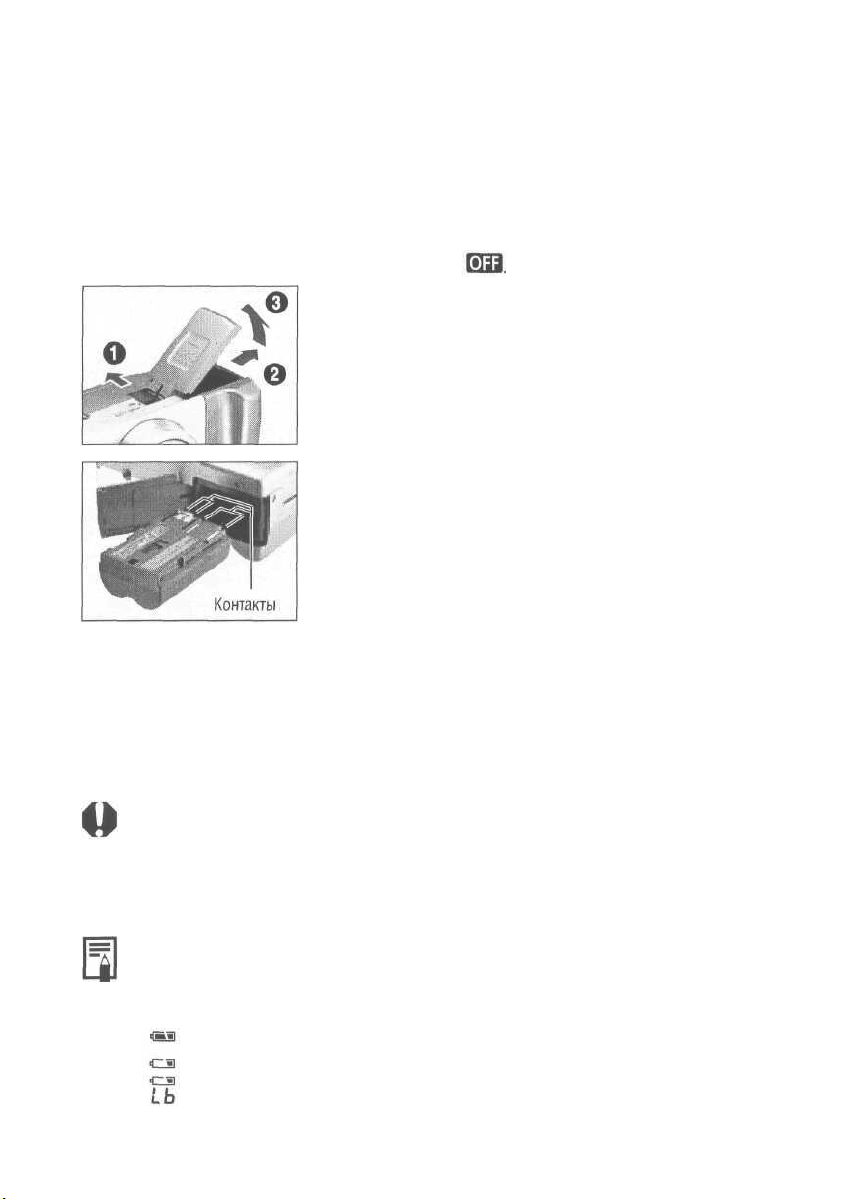
Установка аккумулятора
Установите аккумулятор ВР-511 (входит в комплект поставки) в камеру, как указано ниже.
Для питания камеры в течение длительного времени используйте бытовую электросеть (стр. 20).
Поверните главный диск управления в
1
положение
Сдвиньте защелку крышки аккумуляторного
2
отсека в направлении стрелки и откройте
крышку.
Вставьте аккумулятор, как показано на
3
рисунке.
Закройте крышку отсека аккумулятора.
4
• Перед первым использованием аккумулятора его необходимо зарядить (стр. 16).
• Мигающий зеленый индикатор означает, что производится запись, чтение или стирание информации
на CF-карте, либо данные передаются в компьютер. Запрещается открывать крышку отсека
аккумулятора или извлекать аккумулятор при мигающем индикаторе.
• Если камера не используется, извлеките из нее аккумулятор.
Символы состояния аккумулятора
• Следующие пиктограммы отображают состояние аккумулятора. Эти пиктограммы не отображаются,
если камера подключена к бытовой электросети.
(Горит): Достаточный уровень заряда аккумулятора
(Мигает): Низкий уровень заряда
(Мигает): Замените или зарядите аккумулятор
18 Подготовка видеокамеры
Page 21
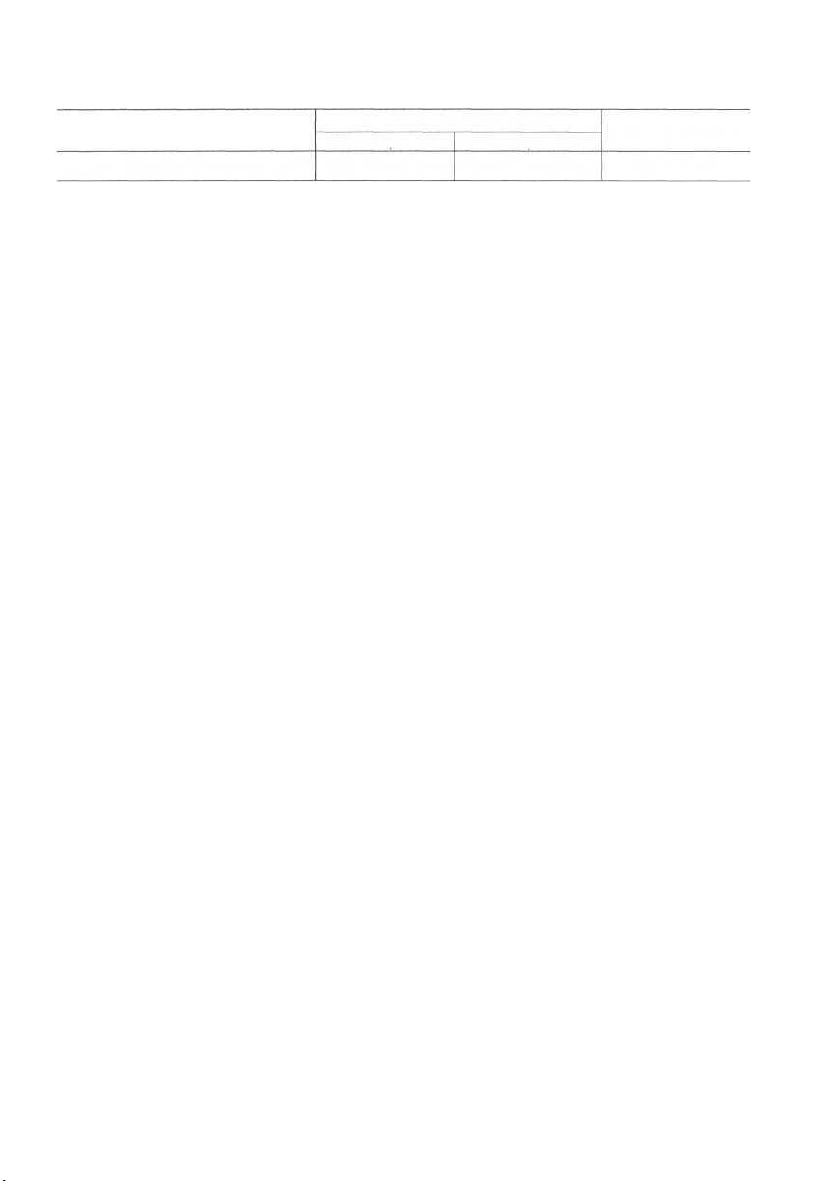
Характеристики аккумулятора
Количество снятых изображений
ЖК-монитор включен
Аккумулятор ВР-511/ВР-512 (полностью заряженный)
• Приведенные выше данные относятся к стандартным условиям тестирования, принятым компанией Canon. Фактические значения
зависят от условий съемки и установок камеры.
• Данные о режиме видеофильма не приводятся.
• При низких температурах емкость аккумулятора может снизиться, поэтому быстро появляется пиктограмма низкого уровня заряда
аккумулятора. В этом случае перед использованием аккумулятора рекомендуется согреть его в кармане.
<Условия тестирования>
Съемка: Комнатная температура (23° С), чередование снимков с минимальным и максимальным фокусным расстоянием с
Воспроизведение:
20-секундными интервалами, срабатывание вспышки на каждом четвертом кадре, включение и выключение питания
через каждые 8 кадров. Используется CF-карта.
Комнатная температура (23° С), непрерывное воспроизведение со сменой кадра каждые 5 с. Используется CF-карта.
Прибл. 400 изображений
ЖК-монитор выключен
Прибл. 1000 изображений
Время воспроизведения
Прибл.300 мин
Подготовка видеокамеры 19
Page 22

Питание от бытовой электросети
При длительном использовании и при подключении к компьютеру или фотопринтеру для печати
карточек СР-10 (приобретается дополнительно) рекомендуется использовать бытовую электросеть.
Подсоедините кабель питания к компактному
1
блоку питания и включите его в электрическую
розетку.
Компактный блок питания
СА-560
Откройте крышку гнезда питания и подключите
2
штекер DC компактного блока питания к
разъему DC IN камеры.
• После завершения работы обязательно отсоедините
компактный блок питания от камеры и от электросети.
• Обязательно выключайте питание камеры перед присоединением или отсоединением компактного
блока питания.
• Аккумулятор не может заряжаться, когда компактный блок питания используется для работы
камеры (главный диск управления повернут в любое положение, кроме Off).
• Используйте компактный блок питания СА-560 только с оборудованием, предназначенным для
работы с аккумулятором ВР-511 или ВР-512.
20 Подготовка видеокамеры
Page 23
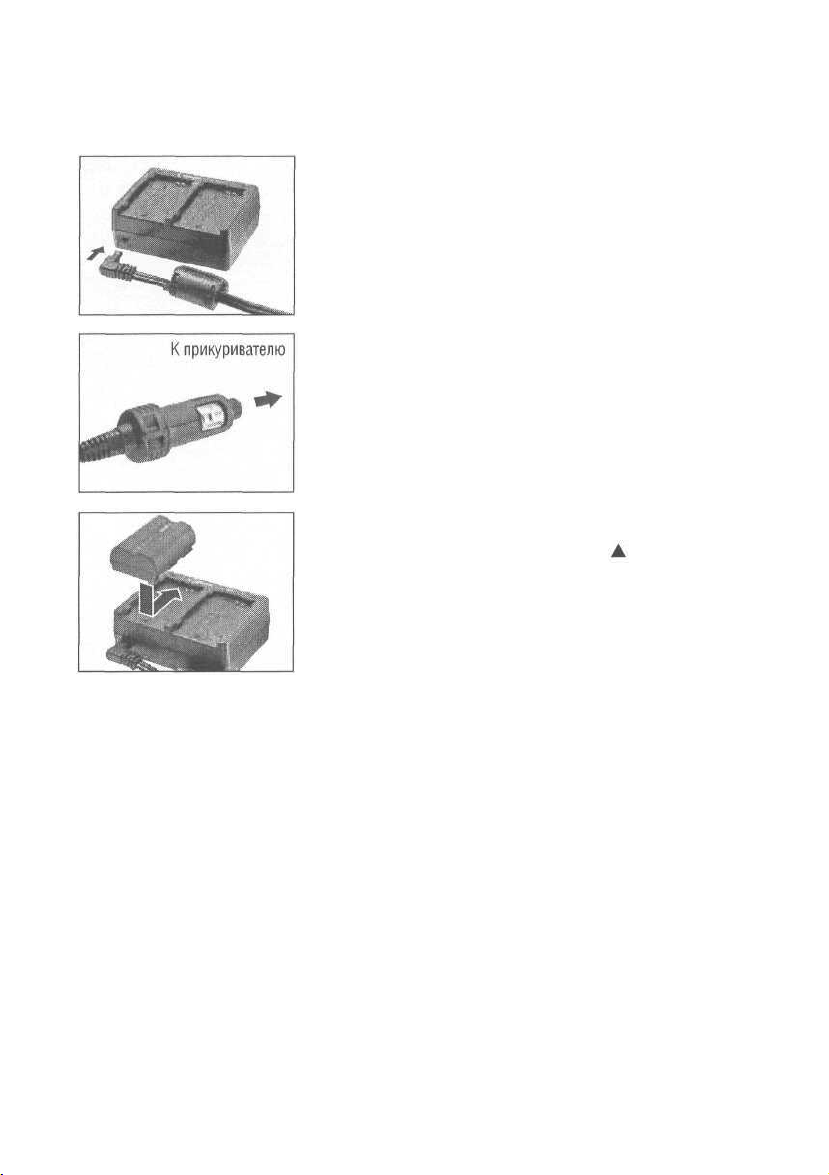
Зарядка аккумулятора
Присоедините кабель прикуривателя к
1
зарядному устройству.
При работающем двигателе вставьте кабель
2
прикуривателя в гнездо прикуривателя.
Установите аккумулятор.
3
• Установите аккумулятор по метке на зарядном
устройстве и вдвиньте аккумулятор в направлении стрелки.
• В зарядное устройство можно одновременно установить
до двух аккумуляторов ВР-511.
• Для заряда одного аккумулятора можно использовать
любое из гнезд (А или В). Если в зарядное устройство
помещены два аккумулятора, то начинает заряжаться
тот, который был вставлен первым. Второй аккумулятор
начнет заряжаться после полной зарядки первого
аккумулятора.
• Если оба аккумулятора были помещены в зарядное
устройство до его подключения к прикуривателю, то
первым начнет заряжаться аккумулятор А. (Аккумулятор В
начнет заряжаться после полной зарядки аккумулятора А.)
• Красный индикатор будет мигать во время зарядки
аккумулятора и будет гореть непрерывно, когда
аккумулятор зарядится.
• Зарядка одного аккумулятора занимает приблизительно
80
мин.
22 Подготовка видеокамеры
После зарядки извлеките аккумуляторы.
4
• Для этого выдвиньте их в направлении, противоположном
направлению установки.
Page 24
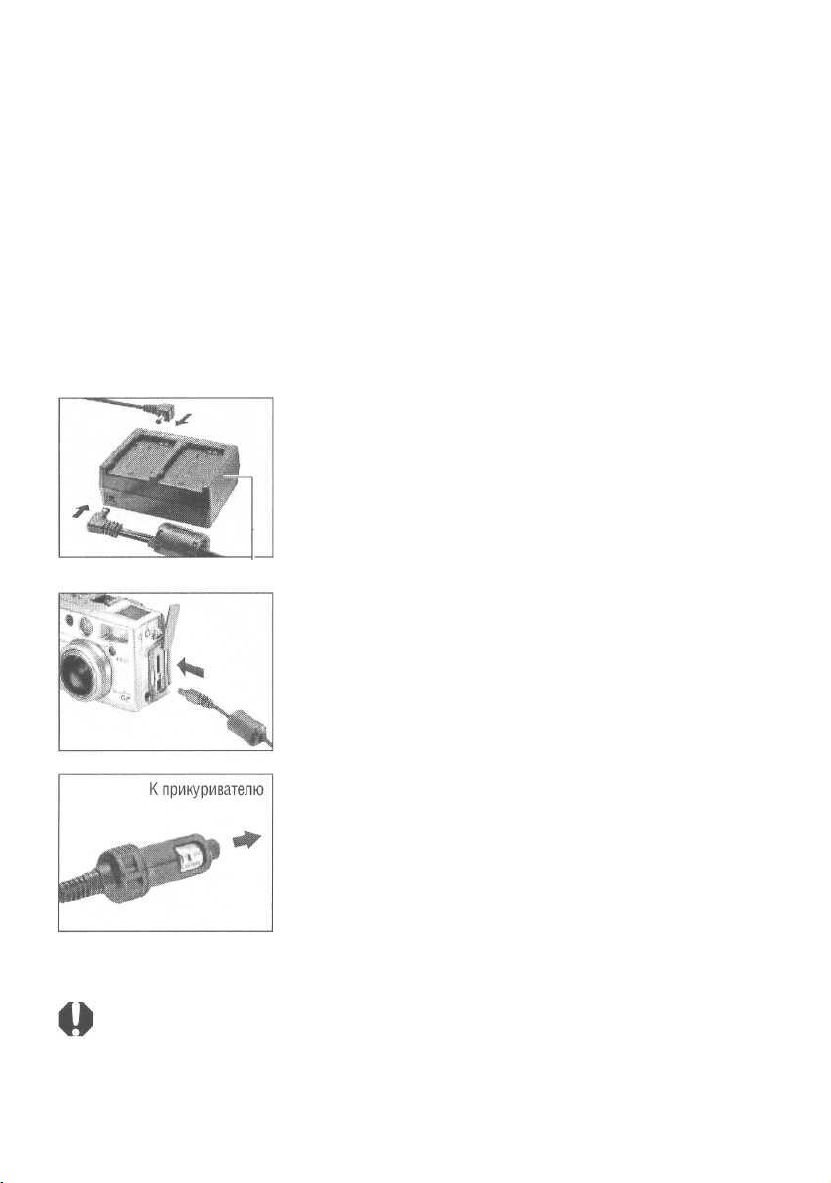
Использование комплекта зарядное устройство/кабель
автомобильного прикуривателя (приобретается
дополнительно)
Комплект зарядное устройство/кабель автомобильного прикуривателя CR-560 (приобретается дополнительно) может использоваться для зарядки аккумулятора от автомобильного прикуривателя. Когда
камера не используется, аккумулятор ВР-511 или ВР-512 (приобретается дополнительно) можно
также заряжать от бытовой электросети, подсоединяя компактный блок питания СА-560 (входит в
комплект поставки) к комплекту «зарядное устройство/кабель автомобильного прикуривателя CR-560».
Использование автомобильного прикуривателя для питания камеры
Подключите кабель постоянного тока
1
(DC кабель) и кабель прикуривателя к
зарядному устройству.
Зарядное устройство
Подключите кабель постоянного тока к
2
разъему DC IN камеры.
• Убедитесь, что питание камеры выключено.
При работающем двигателе вставьте кабель
3
прикуривателя в гнездо прикуривателя.
• Отключайте кабель также при работающем двигателе.
Включите камеру.
4
Используйте комплект зарядное устройство / кабель автомобильного прикуривателя CR-560 только
при работающем двигателе автомобиля. В противном случае может разрядиться аккумулятор
автомобиля. Обязательно отключайте кабель прикуривателя перед выключением двигателя.
Подготовка видеокамеры 21
Page 25
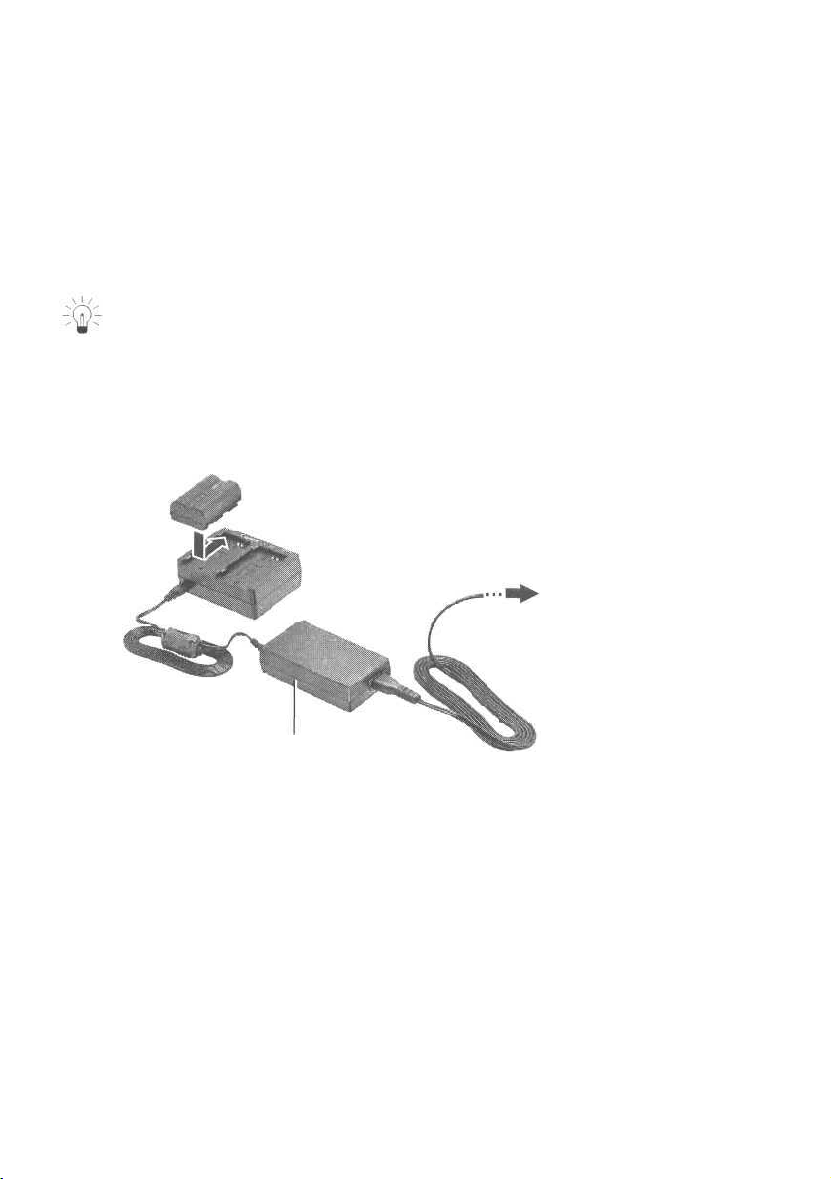
При работающем двигателе отсоедините
5
кабель прикуривателя от гнезда.
• При выключении двигателя зарядка аккумуляторов
прекращается, поэтому убедитесь в том, что зарядное
устройство отсоединено от прикуривателя.
• Подключайте его вновь для продолжения зарядки
аккумулятора только после запуска двигателя.
Зарядка с помощью компактного блока питания
• Аккумулятор можно также заряжать в зарядном устройстве от бытовой электросети, включив
компактный блок питания СА-560 вместо прикуривателя. Это позволяет использовать камеру,
пока другие аккумуляторы заряжаются.
К электрической розетке
Форма вилки кабеля питания
зависит от страны.
Компактный блок питания СА-560
Подготовка видеокамеры 23
Page 26

Установка CF-карты
Поверните главный диск управления в
1
положение
Сдвиньте крышку гнезда CF-карты в
2
направлении стрелки и откройте крышку.
Вставьте CF-карту так, чтобы этикетка была
сверху, а стрелка указывала внутрь.
• Вставьте CF-карту так, чтобы кнопка устройства выброса
карты полностью вышла наружу.
• Чтобы извлечь CF-карту, нажмите на кнопку устройства
выброса карты и выньте ее.
• Мигающий зеленый индикатор камеры означает, что производится запись, чтение, удаление или
передача изображения на карту или с карты. Во избежание утраты или повреждения данных
запрещается:
- Подвергать камеру ударам или вибрации
- Выключать питание камеры или открывать крышку отсека аккумулятора
- Открывать крышку гнезда CF-карты или извлекать CF-карту
• Не открывайте крышку гнезда CF-карты при включенном питании.
• Обратите внимание на то, что CF-карты, отформатированные или отредактированные с помощью
камер или программного обеспечения других производителей, могут функционировать неправильно.
24 Подготовка видеокамеры
Page 27
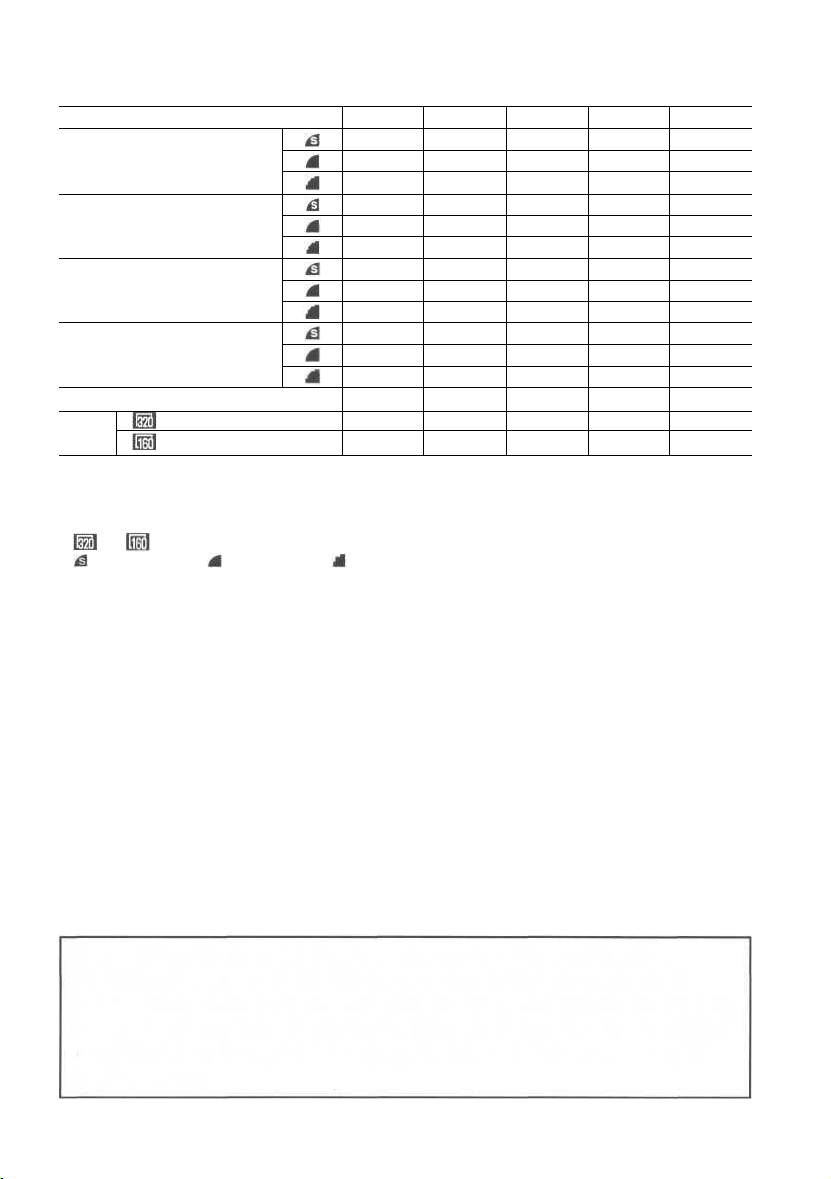
CF-карты и их примерная емкость (количество записанных изображений)
FC-8M
L (Высокое) 2272x1 704 пикселов
13
LM (Среднее 1) 1600x1 200 пикселов
М (Среднее 2) 1024x768 пикселов
S (Низкое) 640 х 480 пикселов
RAW
Movie
• Числа больше 1000 выводятся как «999», поскольку панель дисплея не может отображать более трех цифр.
• Приведенные выше данные относятся к стандартным условиям тестирования, принятым компанией Canon. Фактические значения
зависят от условий съемки и установок камеры.
• Приблизительная максимальная длительность записываемых видеоклипов:
• (Наивысшее качество), (Высокое качество) и (Обычное качество) означают степень сжатия изображения.
2272x1 704 пикселов
320x240 пикселов
160x1 20 пикселов
30 с, 120 с. Максимальные значения в таблице относятся к режиму непрерывной съемки.
13
26
12
23
42
29
47
83
30с
112с
FC-16M
3
6
7
13
26
14
26
52
25
46
84
58
94
165
1
61с
223с
FC-32M
7
4
14
27
54
30
54
108
53
94
174
120
196
337
10
124с
457с
FC-64M
30
54
110
61
109
217
107
189
349
241
394
677
20
250с
916с
FC-128M
61
110
220
123
219
435
215
379
700
483
789
1355
42
502с
1834с
Меры предосторожности при работе с CF-картами
• CF-карты представляют собой высокотехнологичные электронные устройства, Нельзя сгибать их,
прикладывать к ним усилия, подвергать их ударам и вибрации.
• Запрещается разбирать или вносить изменения в конструкцию CF-карты.
• Резкие перепады температуры могут привести к конденсации влаги в карте и ее неправильному
функционированию. Для предотвращения выпадения конденсата перед переносом карты в место
с другой температурой поместите карту в плотно закрытый пластиковый пакет, а затем подождите,
пока температура карты сравняется с температурой окружающей среды. Если тем не менее на
карте сконденсировалась влага, не используйте карту до полного испарения капель воды.
• Храните CF-карту в прилагаемом футляре.
• Не пользуйтесь CF-картами и не храните их в следующих местах:
- С повышенным количеством пыли или песка
- С высокой влажностью и высокой температурой
Микродиски представляют собой среду для записи данных на основе жестких дисков.
К их достоинствам относится большая емкость и низкая стоимость в расчете на мегабайт
емкость. Однако они относительно более восприимчивы к вибрациям и ударам, чем CF-карты,
в которых используется флэш-память. Поэтому при использовании микродисков соблюдайте
осторожность и не подвергайте камеру вибрации и ударам, особенно во время съемки или
воспроизведения.
Подготовка видеокамеры 25
Page 28

Установка даты и времени
Поверните главный диск управления в
1
положение или
• Питание камеры включится.
Нажмите кнопку MENU.
2
• На дисплей выводится меню записи [ (Rес.)] или
Нажмите стрелку на многофункциональ-
3
ном селекторном переключателе и выберите
Меню съемки (Rec.).
меню [ (Настройка)].
• Переключаться между меню можно также нажатием
Нажимая стрелку или на многофунк-
4
циональном селекторном переключателе,
выберите пункт [Date/Time] (Дата/время)
и нажмите кнопку SET.
• В некоторых регионах используемый по умолчанию формат
воспроизведения [ (Play)].
кнопки JUMP.
даты может отличаться от показанного на рисунке.
Установите дату и время.
5
• Нажимая стрелку или на многофункциональном
селекторном переключателе, выберите требуемое поле.
• Для установки значений нажимайте стрелку или
на многофункциональном селекторном переключателе.
Нажмите кнопку SET.
6
• После настройки установок закройте окно меню, нажав
кнопку MENU.
• Если меню установки даты / времени появляется при включении камеры, это означает, что элемент
питания системы впечатывания даты (батарея-таблетка) разрядилась и установки потеряны.
Замените элемент питания и заново установите дату и время (стр. 130).
• Можно устанавливать дату до 2030 года.
26 Подготовка видеокамеры
Page 29
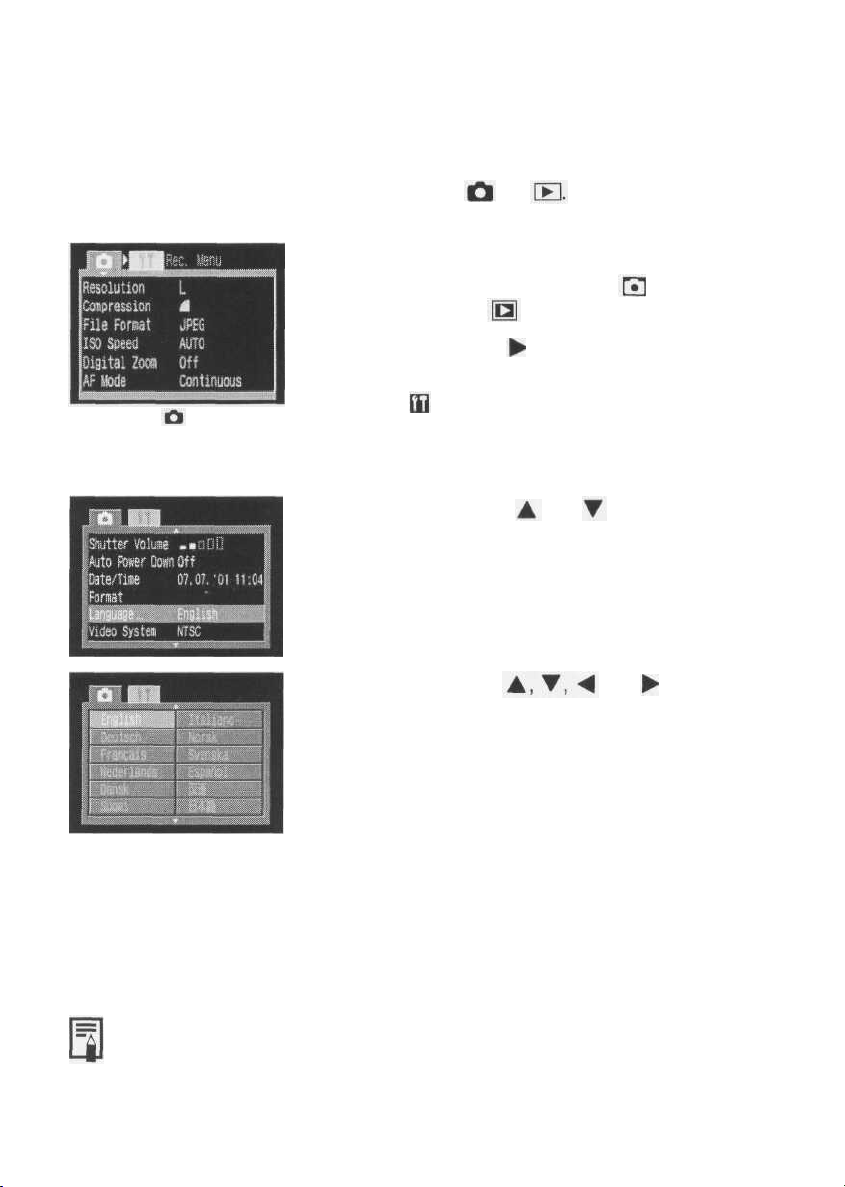
Установка языка
Меню съемки (Rес.).
Поверните главный диск управления
1
в положение или
• Питание камеры включится.
Нажмите кнопку MENU.
2
• На дисплей выводится меню записи (Rес.) или
воспроизведения (Play).
Нажимая стрелку • на многофункциональ-
3
ном селекторном переключателе, выберите
меню [ (Настройка)].
• Переключаться между меню можно также нажатием
кнопки JUMP.
Нажатием стрелок или на многофун-
4
кциональном селекторном переключателе
выберите [Language] (Язык) и нажмите
кнопку SET.
Нажимая стрелку или на
5
многофункциональном селекторном
переключателе, выберите требуемый язык.
Нажмите кнопку SET.
6
• После настройки установок закройте окно меню, нажав
кнопку MENU.
• В режиме воспроизведения можно открыть меню выбора языка, нажав кнопку JUMP при
нажатой кнопке SET (кроме случая, когда к камере подсоединен дополнительно приобретаемый
фотопринтер для печати карточек СР-10).
Подготовка видеокамеры 27
Page 30
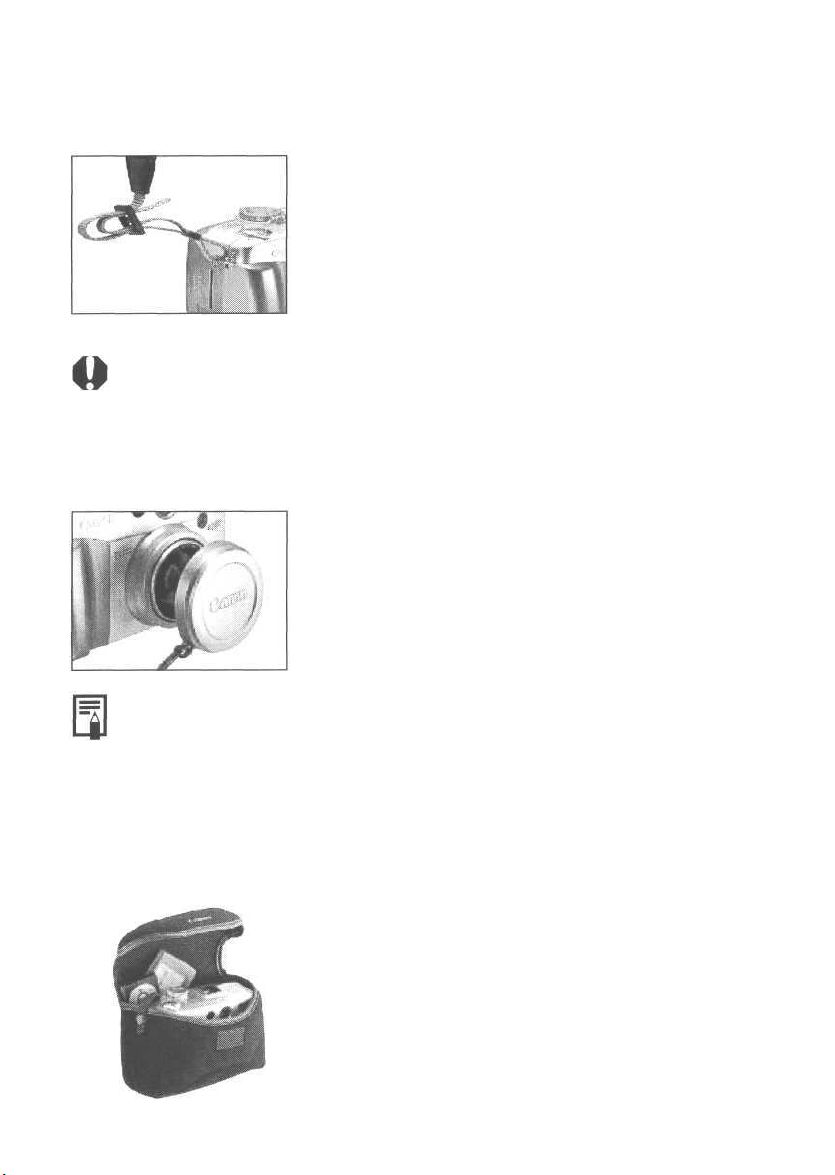
Закрепление ремня
Пропустите конец ремня через ушко на камере
и затем через нижнюю часть пряжки на ремне.
Чтобы ремень не выскользнул, плотно затяните
его в пряжке. Повторите операцию с другой
стороны камеры.
Не размахивайте камерой и не держите ее за другие детали конструкции.
Установка крышки объектива
Установите крышку объектива на корпус
объектива таким образом, чтобы крышка
полностью закрывала объектив. После
завершения съемки обязательно надевайте
крышку объектива.
• Закрепите шнур крышки объектива на ремне.
• Снимайте крышку объектива до включения питания камеры.
Использование мягкого футляра
(приобретается дополнительно)
Мягкий футляр предназначен для переноски
камеры, CF-карты и беспроводного пульта
дистанционного управления.
• Вид и характеристики мягкого футляра могут
различаться в зависимости от региона.
28 Подготовка видеокамеры
Page 31

Основные функции
Включение питания
Главный диск управления в
положении (Съемка).
Поверните главный диск управления влево
1
или вправо из положения I .
• Питание выключено, когда главный диск управления
установлен в положение , и включено, когда диск
находится в любом другом положении.
• При включении питания камеры подается звуковой сигнал
запуска и появляется начальное окно (за исключением
случая, когда ЖК-монитор закрыт или выключен, или
когда подсоединен кабель PC или AV). (Настройка
звукового сигнала запуска рассматривается на стр. 118.)
При включении камеры с установленной крышкой объектива на панели дисплея появляется
символ LEHS и подается предупредительный звуковой сигнал. В этом случае снимите крышку
объектива, затем выключите и снова включите камеру.
Не прикасайтесь к объективу во время съемки. Не пытайтесь перемещать объектив руками или
другими предметами. Это может привести к неправильной работе или поломке камеры. Если
камера не фокусируется или на дисплее появляется символ и подается предупредительный
звуковой сигнал, выключите камеру и снова включите ее.
Основные функции 29
Page 32

Функция энергосбережения
Камера оснащена функцией энергосбережения. Если эта функция активизирована, она выключает
питание камеры в следующих случаях.
Режим съемки: питание выключается приблизительно через 3 мин после последней
операции. ЖК-монитор выключается приблизительно через 3 мин
после последней операции, даже если функция энергосбережения
Режим воспроизведения: питание выключается приблизительно через 5 мин после последней
Подсоединен фотопринтер для печати открыток СР-10 (приобретается дополнительно):
Подсоединен персональный компьютер: (При питании от аккумулятора функция энергосбережения
всегда включена, независимо от установок в настройках камеры. При питании от бытовой
электросети функция энергосбережения не работает.)
• Нажатие кнопки спуска затвора наполовину восстановит питание камеры, если оно было выключено
функцией энергосбережения.
• Учтите, что камера продолжает потреблять минимальную мощность даже после того, как она будет
выключена функцией энергосбережения.
• При воспроизведении слайд-шоу функция энергосбережения отключается (стр. 86).
• Функцию энергосбережения можно отключить в меню настройки Set up (стр. 104).
отключена.
операции.
питание выключается приблизительно через 5 мин после последней
операции на камере или после завершения печати на принтере.
приблизительно через 5 мин после последней операции на экран
компьютера выводится предупреждающее сообщение. Питание камеры
выключается через 1 мин после этого, если на камере не будет
выполнена никакая операция.
Переключение между режимами съемки и воспроизведения
30 Основные функции
Съемка
• Поверните главный диск управления в положение
Воспроизведение
• Откройте ЖК-монитор и поверните главный диск
управления в положение При быстром переключении
в режим воспроизведения непосредственно из режима
съемки объектив может не убираться. Это удобно, если
требуется продолжить съемку после проверки или
удаления изображения сразу после съемки.
• Не дотрагивайтесь до объектива при работе в режиме
воспроизведения.
Page 33

Использование ЖК-монитора
ЖК-монитор может использоваться для контроля изображения при съемке, для воспроизведения
записанных изображений и для настройки установок меню. Его можно установить в показанные
ниже положения.
• Развернуть слева направо на 180 градусов с
промежуточной фиксацией под прямым углом.
• Развернуть вперед в сторону объектива на 180 градусов
или назад на 90 градусов.
При защелкивании в корпусе камеры ЖК-монитор
автоматически выключается. Для сохранности ЖК-
монитора всегда закрывайте его после использования.
• В случае подключения камеры к бытовой электросети следите, чтобы кабель постоянного тока не
касался ЖК-монитора.
Основные функции 31
Page 34

ЖК-монитор может быть также установлен в показанное ниже положение.
Откройте ЖК-монитор влево на 180° и
разверните его на 180° в сторону объектива.
• В этом положении на мониторе не отображаются
пиктограммы и сообщения.
• Изображение на ЖК-мониторе автоматически
переворачивается, чтобы оно правильно выглядело
со стороны объектива.
Поверните ЖК-монитор обратно к корпусу
2
камеры.
• Поворачивайте его, пока он не защелкнется на своем
месте на корпусе камеры. Если он закрыт не до конца,
то изображение будет перевернутым, а пиктограммы
и сообщения не будут отображаться.
• Когда ЖК-монитор со щелчком зафиксирован на
корпусе камеры, возобновляется отображение
пиктограмм и сообщений, а изображение выводится
в обычном режиме (не перевернутое).
Переключение режимов ЖК-монитора
Режимы работы ЖК-монитора переключаются нажатием кнопки DISPLAY.
Съемка
• При каждом нажатии кнопки Display режим ЖК-монитора циклически переключается в следующей
последовательности: монитор включен (нет индикации) монитор включен (вывод индикации)
монитор выключен.
• Режим работы ЖК-монитора можно также устанавливать в режиме съемки во время просмотра
изображения сразу после его записи. Для этого сначала нажмите кнопку SET, а затем кнопку
DISPLAY.
• При выключении камеры режим работы монитора сохраняется. При включении устанавливается
последний использовавшийся режим. Однако когда ЖК-монитор используется для съемки и
появляется символ • низкого уровня заряда аккумулятора, то при следующем включении камеры
автоматического включения ЖК-монитора может не произойти.
• Если ЖК-монитор включен, то при изменении режима съемки на него на 6 с выводится соответствующая информация, независимо от того, включен ли режим вывода информации.
• При установке диска установки режимов в положение или ЖК-монитор включается
независимо от того, включен он или нет в установках камеры.
32 Основные функции
Page 35

Символ предупреждения о сотрясении камеры
недостаточной освещенности при подготовке камеры к съемке. В этом случае используйте
вспышку или зафиксируйте камеру на штативе.
появляется в центре ЖК-монитора в случае
Воспроизведение
• При установке главного диска управления в положение включается ЖК-монитор.
• При нажатии кнопки DISPLAY производится переключение режима отображения информации.
Воспроизведение одиночного изображения:
Простая индикация Подробная индикация Нет индикации
Индексное воспроизведение: Простая индикация Нет индикации
Информация, отображаемая на ЖК-мониторе
На ЖК-мониторе в режиме съемки или воспроизведения отображается такая информация, как
установки камеры, емкость свободной памяти для записи изображений, дата и время съемки.
Съемка
Рамка точечного
замера
Рамка автофокусировки
Индикатор ручной
фокусировки MF
Выдержка затвора
Количество оставшихся кадров
или время записи видеоклипа (с)
На монитор выводится следующая информация.
Режим съемки
Вспышка
Режим перевода кадров
Режим замера экспозиции
Баланс белого
Величина экспозиции
Режим АЕВ
Компенсация экспозиции
при съемке со вспышкой
Установки сжатия
Установки разрешения
Формат файла
Фиксация АЕ/фиксация FE
(Красный)
• Вид символов на дисплее и ЖК-мониторе может различаться.
• Символы, показанные выше в затененных клетках, отображаются даже в том
случае, когда индикация на ЖК-мониторе отключена.
• Кроме того, отображаются рамка автофокусировки, рамка точечного замера,
выдержка затвора, диафрагма и индикатор ручной фокусировки (при выборе
режима ручной фокусировки), как показано на рисунке слева.
• Увеличение соответствует совместному действию оптического и цифрового
зума. Эти значения выводятся при включенном цифровом увеличении.
Режим съемки видеофильма
Режим макросъемки
Ручная фокусировка
Коэффициент увеличения*
Предупр, о сотрясении камеры
Низкий уровень заряда
стр.
14
стр.
43
стр.
54, 55
стр.
78
стр.
70
стр.
69
стр.
73
стр.
74
стр.
58
стр.
58
стр.
60
стр.
75, 77
стр.52
стр.53
стр.81
стр.57
стр.33
стр.
16
Основные функции 33
Page 36

Воспроизведение
Номер файла
Номер Дата и время
изображения и съемки
общее количество
(Текущее/Всего)
В режиме простой индикации отображается следующая
информация:
Установки сжатия
Установки разрешения
Формат файла
Видеофильм
Состояние защиты
• Дополнительно отображается номер файла, номер изображения и дата/время
съемки, как показано на рисунке слева.
В режиме подробной индикации дополнительно
отображается следующая информация:
стр.
стр.
стр.
стр.
стр.
58
58
60
52
96
Диафрагма
Выдержка
Чувствительность ISO
Гистограмма
Гистограмма представляет собой график, по которому можно оценить яркость записанного
изображения. Чем больше кривая смещена в левую сторону графика, тем темнее изображение.
Чем больше кривая смещена в правую сторону графика, тем ярче изображение. Если изображение
слишком темное, установите положительную компенсацию экспозиции. Аналогично, если
изображение слишком яркое,
установите отрицательную
компенсацию экспозиции
(стр. 63).
Предупреждение о передержке
В режиме подробной индикации передержанная часть изображения мигает. С помощью гистограммы можно выбрать отрицательное значение компенсации экспозиции и переснять изображение.
Режим съемки
Установки разрешения
Величина экспозиции
Баланс белого
Режим замера экспозиции
Компенсация экспозиции при
съемке со вспышкой
Режим макросъемки
Ручная фокусировка
• Дополнительно отображается чувствительность ISO, выдержка затвора,
значение диафрагмы, гистограмма и предупреждение о передержке.
Темное
изображение
Сбалансированное
изображение
стр.
стр.
стр.
стр.
стр.
стр.
стр.
стр.
Яркое
изображение
14
58
69
70
78
74
53
81
34 Основные функции
Page 37

С некоторыми файлами изображений может также отображаться следующая информация:
Приложен звуковой файл (файл wav).
Приложен звуковой файл не в формате wav или в неизвестном формате.
Файл JPEG, не поддерживаемый стандартом «Design rule for Camera File system» для файловой системы камер.
Файл в неизвестном формате.
Обратите внимание, что информация, записанная данной камерой, может неправильно
отображаться на других камерах, и наоборот, информация, записанная на других камерах,
может неправильно отображаться на данной камере.
Основные функции 35
Page 38

Нажатие кнопки спуска затвора
Клавиша спуска затвора имеет двухступенчатое управление.
Нажатие наполовину
При нажатии наполовину автоматически устанавливаются
экспозиция, баланс белого и производится фокусировка.
• Горящие или мигающие индикаторы означают следующее:
Зеленый: Завершен замер экспозиции (два звуковых
сигнала)
Индикатор
Рамка автофокусировки
- Оранжевый: Будет использована вспышка
- Мигающий оранжевый: Предупреждение о сотрясении
камеры/недодержка
- Желтый: Режим макросъемки/ручной фокусировки
- Мигающий желтый: Сложности с фокусировкой
(подается один звуковой сигнал)
*Если мигает желтый индикатор, используйте фиксацию
фокусировки или ручную фокусировку (стр. 80).
• Если включен ЖК-монитор, цвет рамки автофокусировки
означает следующее:
- Зеленый: Замер экспозиции завершен
- Желтый: Сложности с фокусировкой
Полное нажатие
При полном нажатии кнопки срабатывает затвор.
• В момент завершения съемки слышен звук срабатывания
затвора. Не шевелите камеру, пока не услышите этот
звук. В процессе записи изображения на CF-карту
верхний индикатор мигает зеленым цветом.
• Если при наполовину нажатой кнопке мигает оранжевый или желтый индикатор, все равно можно
произвести съемку, полностью нажав кнопку спуска затвора.
• Изображения перед записью на CF-карту записываются во внутреннюю память камеры, что
позволяет сразу же снимать следующие кадры, пока это позволяет емкость внутренней памяти.
• Звуковой сигнал и звук срабатывания затвора можно включить или отключить в меню настройки
Setup (стр. 118).
• Если звук срабатывания затвора выключен (Off), а звуковой сигнал включен (On), то при полном
нажатии кнопки спуска затвора подается только звуковой сигнал.
• В режиме видеофильма звук срабатывания затвора отсутствует.
36 Основные функции
Page 39

Съемка с оптическим видоискателем
Камера оснащена оптическим видоискателем.
Видоискатель
• Скомпонуйте изображение таким образом, чтобы
перекрестие автофокусировки в центре видоискателя
Рычаг
диоптрийной
регулировки
было направлено непосредственно на объект.
• Видоискатель можно настроить на свое зрение с
помощью рычага диоптрийной регулировки, чтобы
объект был четко сфокусирован.
• Поле зрения видоискателя составляет
приблизительно 84%.
Параллакс
Обратите внимание, что из-за различия местоположения объектива и оптического видоискателя
фактическое изображение может отличаться от изображения в видоискателе. Это явление
называется параллаксом и проявляется тем больше, чем ближе к объективу находится объект.
При съемке с близкого расстояния некоторые части изображения, видимые в видоискателе, не
попадут на записанное изображение. Рекомендуется при съемке пользоваться ЖК-монитором.
Съемка со смещенной из центра рамкой автофокусировки
Если выбрана смещенная из центра рамка автофокусировки (стр. 68), то для съемки необходимо
обязательно пользоваться ЖК-монитором.
Основные функции 37
Page 40

Настройка трансфокатора
Фокусное расстояние может регулироваться в диапазоне от 34 до 102 мм (эквивалентное
расстояние для 35-миллиметровой пленки).
Телеобъектив / широкоугольный объектив
•
• Для увеличения объекта (телеобъектив) нажмите на
рычаг трансфокации в сторону
• Для уменьшения объекта (широкоугольный объектив)
нажмите на рычаг трансфокации в сторону
Цифровое увеличение
• Во время съемки изображение, уже увеличенное
оптическим зум-объективом, можно дополнительно
увеличить цифровыми методами приблизительно до
11-кратного увеличения (стр. 57).
•Цифровое увеличение нельзя использовать при выключенном ЖК-мониторе или в режимах
или
• Чем больше цифровое увеличение изображения, тем хуже его качество.
38 Основные функции
Page 41

Выбор меню и установок
Меню используются для настройки параметров съемки и воспроизведения, установки даты
и времени, а также для настройки звуковых сигналов. При выполнении следующих операций
смотрите на экран ЖК-монитора.
Нажмите кнопку
1
• В режиме зткроется меню съемки [ (Rес.)].
В режиме откроется меню воспроизведения
[| (Play)].
Для перемещения между вкладками меню
2
нажимайте стрелку или на многофункциональном селекторном переключателе.
• При нажатии стрелки на экран выводится меню
настройки [ (Set up)], а при нажатии стрелки
меню съемки [| (Rес.)] или меню воспроизведения
[ (Play)].
• Переключаться между вкладками меню можно также
нажатием кнопки JUMP.
Для выбора пункта меню нажимайте стрелку
3
4
или на многофункциональном
селекторном переключателе.
Для выбора значений параметров нажимайте
стрелку или на многофункциональном
селекторном переключателе.
• Если после названия пункта меню стоит многоточие (...),
нажмите кнопку SET, затем выберите установку. Для
подтверждения выбора нажмите кнопку SET еще раз.
MENU.
Нажмите кнопку MENU.
5
• При нажатии кнопки MENU текущее меню закрывается
и установки начинают действовать.
• В режиме съемки меню можно закрыть нажатием кнопки
спуска затвора наполовину.
Основные функции 39
Page 42

Установки меню и заводские установки
В таблице показаны возможные значения каждого меню и отмечены установки по умолчанию.
Меню записи
Rес.
(Красное)
Меню
воспроизведения
Play
(Синее)
Меню настройки
Setup
(Желтое)
Пункт меню
Resolution (Разрешение, кроме
видеофильмов)
L 2272 х 1704*/ М1 1600x1200/
М2 1024x768/S 640x480
Resolution (Разрешение, видеофильмы)
Compression (Сжатие)
File Format (Формат файлов)
ISO Speed (Чувствительность ISO)
Digital Zoom (Цифровое увеличение)
AF Mode (Режим автофокусировки)
Light Metering (Замер экспозиции)
(Наивысшее кач-во) (Высокое кач-во*) (Обычное кач-во)
JPEG */ RAW
50* /100 /200 /400 /AUTO
Оn(Вкл.)/Off(Выкл.)*
1
Continuous (Непрерывный)* / Single (Покадровый)
Оценочный замер /
Центрально-взвешенный интегральный
Spot AE Point (Место точечного замера)
Center (По центру)* / AF Point (Точка автофокусировки)
Cont. Shooting (Непрерывная съемка)
Review (Просмотр)
File No. Reset (Сброс номеров файлов)
Contrast (Контрастность)
Sharpness (Резкость)
Saturation (Насыщенность)
Protect (Защита)
Rotate (Поворот)
Erase all (Стирание всех кадров)
Slide Show (Слайд-шоу)
Print Order (Заказ на печать)
Веер (Звуковой сигнал)
LCD Brightness (Яркость ЖКД)
Shutter Volume (Громкость затвора, съемка)
Playback Vol. (Громкость, воспроизведение)
Auto Power Down (Автовыключение)
Date/Time (Дата/время)
Format (Форматирование)
Language (Язык)
Video System (Видеосистема)
Off (Выкл.)/ 2 sec.*/ 10 sec.
Оn(Вкл.)/0ff(Выкл.)*
-/0*/
-/о*/+
-/о*/+
Включение и отключение защиты изображений
Поворот изображений на дисплее
Стирание всех изображений на CF-карте
Воспроизведение выбранных изображений в слайд-шоу
Задание параметров печати
On (Вкл)*/ Off (Выкл.)
Normal (Обычная)/ Bright (Повышенная)*
Off(Выкл.)/1/2*/3/4/5
Off(Выкл.)/1/2/3*/4/5
On (Вкл)* /Off (Выкл.)
Установка даты и времени
Форматирование (начальная разметка) CF-карты
> English / Deutsch / Frangais / Nederlands / Dansk /
Suomi / Italiano / Norsk / Svenska / Espanol /
Chinese /Japanese
NTSC/PAL
Возможные значения
320x240/ 160x120
+
См.
стр. 58
стр. 58
стр. 58
стр.60
стр. 83
стр. 57
стр. 82
стр. 78
стр. 78
стр.
стр. 42
стр. 84
стр. 83
стр. 83
стр. 83
стр. 96
стр. 91
стр. 98
стр. 92
стр.100
стр. 36
стр.118
стр. 36
стр. 90
стр.118
стр.
стр. 99
стр.
стр.119
* Значения по умолчанию. Установки языка и видеосистемы зависят от региона.
При использовании оптического видоискателя без ЖК-монитора для этого параметра устанавливается значение «Single»
• В некоторых режимах съемки часть пунктов меню недоступна.
стр.
55
26
27
40 Основные функции
Page 43

Съемка: установки выбирает камера
Автоматический режим
В этом режиме все, что от вас требуется, — это нажать кнопку спуска затвора и предоставить
камере сделать все остальное.
Поверните диск установки режимов в
1
положение
Направьте камеру на объект.
2
С помощью рычага зумирования выберите
3
требуемую композицию (относительный
размер объекта в видоискателе).
Наполовину нажмите кнопку спуска затвора
4
(стр.
36).
• После завершения замера экспозиции подается двойной
звуковой сигнал, и индикатор рядом с видоискателем
горит зеленым или оранжевым светом. Если включен
ЖК-монитор, рамка автофокусировки горит зеленым
светом.
• Выдержка затвора и диафрагма устанавливаются
автоматически и отображаются на панели дисплея.
Эти значения также отображаются на ЖК-мониторе,
если он включен.
• Если объект сложен для фокусировки, мигает желтый
индикатор и подается один звуковой сигнал. Рамка
автофокусировки также отображается желтым цветом.
Рамка
автофокусировки
Полностью нажмите кнопку спуска затвора
5
(стр. 36).
• При активизации затвора слышен звук его
срабатывания.
• Если ЖК-монитор открыт, на него на две секунды
выводится снятое изображение.
Съемка: установки выбирает камера 41
Page 44

• Можно изменять перечисленные ниже установки.
- Разрешение:
- Сжатие:
- Вспышка:
- Режим перевода кадров:
- Макро:
- Цифровое увеличение:
- Режим автофокусировки:
- Просмотр:
- Сброс номеров файлов:
(Высокое)*/ (Среднее 1)/ (Среднее2)/ (Низкое)
(Наивысшее кач-во) / (Высокое кач-во)* /
(Обычное кач-во)
(Авто с уменьшением эффекта «красных глаз»)* / (Авто) /
(Выкл.)
Покадровый* / Автоспуск
Выкл.*/Вкл.
Выкл.*/Вкл.
Непрерывный* / Покадровый
Выкл./2 с*/10 с
Выкл.*/Вкл.
* Значения по умолчанию
• В функции Review (Просмотр) можно также изменить время, в течение которого изображения
отображаются на ЖК-мониторе после съемки, либо вообще отключить вывод изображений (стр. 39).
Контроль изображения сразу после съемки
Контроль изображения
Приведенный ниже текст поясняет, как, помимо 2-секундного просмотра на открытом ЖК-мониторе,
можно просмотреть снятое изображение.
С помощью нажатой кнопки спуска затвора
Изображение остается на ЖК-мониторе, пока кнопка спуска затвора удерживается полностью
нажатой.
С ПОМОЩЬЮ КНОПКИ SET
При нажатии кнопки SET в момент, когда изображение отображается на ЖК-мониторе,
оно сохраняется и после того, как кнопка спуска затвора будет отпущена. Для прекращения
отображения снова нажмите кнопку спуска затвора наполовину.
Когда изображение отображается на мониторе, с ним можно выполнить указанные ниже операции.
- Стирание изображений (стр. 9)
- Вывод изображений в режиме подробной индикации (стр. 33)
- Увеличение изображений (стр. 87)
42 Съемка: установки выбирает камера
Page 45

Изменение длительности показа изображения
Для функции просмотра изображений можно установить время отображения 2 с, 10 с или
отключить эту функцию.
В меню записи [ (Rес)] выберите [Review]
1
(Просмотр).
• См. раздел «Выбор меню и установок» (стр. 39).
Выберите значение параметра Review и
2
нажмите кнопку MENU.
• При выборе значения [Off] изображение не будет
отображаться автоматически.
• При выборе значения [2 sec.] или [10 sec.] изображение
будет автоматически отображаться в течение установленного времени, даже если кнопка спуска затвора
отпущена.
• Можно просматривать изображение дольше, чем в
течение 2 или 10 с, удерживая кнопку спуска затвора или
нажав кнопку SET во время отображения изображения.
• Следующий кадр можно снимать даже тогда, когда на
мониторе отображается предыдущий кадр.
Установленное значение сохраняется даже при выключении камеры.
Использование встроенной вспышки
Используйте встроенную вспышку в соответствии с приведенными ниже указаниями.
(Уменьшение эффекта «красных глаз», авто)
(Авто)*
(Умен, эффекта «красных глаз», вспышка вкл.)
(Вспышка включена)
(Вспышка отключена)
* В автоматическом режиме на панели дисплея не отображается никакой пиктограммы.
Вспышка срабатывает автоматически в зависимости от уровня освещенности,
а лампа уменьшения эффекта «красных глаз» срабатывает при каждом
срабатывании основной вспышки.
Вспышка срабатывает автоматически в зависимости от уровня освещенности.
Лампа уменьшения эффекта красных глаз и вспышка срабатывают всегда.
Вспышка срабатывает всегда.
Вспышка не срабатывает.
Съемка: установки выбирает камера 43
Page 46

Для переключения между режимами вспышки
1
нажимайте кнопку
• Выбранный режим вспышки отображается на дисплее.
Он также отображается на ЖК-мониторе, если монитор
включен.
Произведите съемку.
2
• Вспышка сработает, если при нажатой наполовину
кнопке спуска затвора рядом с видоискателем
загорается оранжевый индикатор.
• Порядок съемки такой же, как и в режиме (Авто)
(стр.41).
Установки встроенной вспышки
В некоторых режимах съемки использование вспышки невозможно.
(Уменьшение эффекта
«красных глаз», авто)
(Авто)
(Умен, эффекта «красных
глаз», вспышка вкл.)
(Вспышка включена)
(Вспышка отключена)
Установка по умолчанию.
Установка возможна.
Установка возможна только для первого изображения.
Установка невозможна.
-
-
_
-
А
-
-
-
-
_
_
•
•
•
_
•
•
44 Съемка: установки выбирает камера
Page 47

• Самая короткая выдержка затвора в режиме синхронизации вспышки составляет 1/250 с. При
установке более коротких выдержек камера автоматически устанавливает выдержку 1/250 с.
• Для зарядки вспышки в отдельных случаях может потребоваться до 10 с. Время зарядки меняется
в зависимости от характера работы и уровня заряда аккумулятора.
• Интенсивность вспышки регулируется автоматически, кроме режима М.
• В режиме М вспышка срабатывает на полную мощность.
• При выключении камеры в режимах Р, TV, Av и М установки вспышки сохраняются.
• Вспышка срабатывает дважды. Сначала срабатывает предварительная вспышка, а за ней - основная.
Предварительная вспышка используется камерой для определения экспозиции, с тем чтобы
установить оптимальную мощность основной вспышки.
О функции уменьшения эффекта «красных глаз»
• При съемке со вспышкой при тусклом освещении глаза на снимке могут получиться красными в
результате отражения света от сетчатки глаза. В таких условиях используйте режим уменьшения
эффекта «красных глаз». Для эффективной работы этой функции фотографируемые люди должны
смотреть прямо на лампу уменьшения эффекта «красных глаз». Попросите фотографируемых
смотреть прямо на лампу. Еще лучшие результаты можно получить, установив объектив в максимально широкоугольное положение, увеличив яркость освещения в помещении или подойдя
ближе к объекту съемки.
Съемка: установки выбирает камера 45
Page 48

Режим съемки с фиксированной фокусировкой
В этом режиме фокусировка фиксирована, что позволяет быстро произвести съемку нажатием кнопки
спуска затвора. Используйте этот режим, если Вы не хотите упустить кадр, но не можете предсказать
положение объекта или фокусировку. Фокусное расстояние предустанавливается на минимальное.
Диск установки режимов поверните в
1
положение
• Порядок съемки такой же, как и в режиме (Авто)
(стр.41).
В этом режиме не могут быть изменены следующие установки: фокусное расстояние, фиксация
фокусировки, ручная фокусировка, макросъемка, режим автобрекетинга АЕВ, АЕ lock (экспопамять),
FE lock (фиксация экспозиции при съемке со вспышкой), режим замера экспозиции, режим
автофокусировки, формат файла (RAW) и настройка изображения (чувствительность ISO,
контрастность, резкость и насыщенность).
В этом режиме можно снимать объекты на расстоянии от 65 см (при минимальном фокусном
расстоянии) до бесконечности.
Портретный режим
Используйте этот режим, если требуется получить резкое изображение объекта на размытом фоне.
Диск установки режимов поверните в
1
положение
• Порядок съемки такой же, как и в режиме (Авто)
(стр.41).
• В этом режиме не могут быть изменены следующие установки: автобрекетинг АЕВ, АЕ lock
(экспопамять), FE lock (фиксация экспозиции при съемке со вспышкой), рамка автофокусировки,
режим замера экспозиции, формат файла (RAW) и настройка изображения (чувствительность ISO,
контрастность, резкость и насыщенность).
• Для достижения наилучшего постепенного размытия фона скомпонуйте кадр так, чтобы верхняя
часть тела заполняла большую часть видоискателя или ЖК-монитора.
• Чем больше фокусное расстояние, тем больше размывается фон.
46 Съемка: установки выбирает камера
Page 49

Пейзажный режим
Этот режим используется для съемки пейзажей.
Диск установки режимов поверните в
1
положение
• Порядок съемки такой же, как и в режиме (Авто)
(стр.41).
• В этом режиме не могут быть изменены следующие установки: режим съемки с близкого расстояния,
автобрекетинг АЕВ, АЕ lock, FE lock, рамка автофокусировки, режим замера экспозиции, формат файла
(RAW) и настройка изображения (чувствительность ISO, контрастность, резкость и насыщенность).
• Поскольку в режиме часто используются большие выдержки затвора, следует использовать
штатив, если на ЖК-мониторе появляется пиктограмма (предупреждение о сотрясении камеры).
Режим ночной сцены
Этот режим предназначен для съемки людей на фоне вечернего неба или для съемки ночных сцен.
Снимаемые люди освещаются вспышкой, а фон прорабатывается благодаря большой выдержке
затвора, поэтому все объекты правильно экспонируются.
Диск установки режимов поверните в
1
положение
• Порядок съемки такой же, как и в режиме (Авто)
(стр.41).
• В этом режиме не могут быть изменены следующие установки: режим съемки с близкого расстояния,
автобрекетинг АЕВ, АЕ lock, FE lock, рамка автофокусировки, режим замера экспозиции, формат файла
(RAW) и настройка изображения (чувствительность ISO, контрастность, резкость и насыщенность).
• При съемке в этом режиме во избежание сотрясения камеры обязательно используйте штатив.
• Попросите фотографируемых людей не двигаться несколько секунд после срабатывания вспышки,
поскольку используются большие выдержки затвора.
• В режиме могут использоваться приобретаемые дополнительно вспышки Speedlite EX (стр. 123).
• Использование режима при дневном свете дает приблизительно тот же результат, что и съемка
в режиме
Съемка: установки выбирает камера 47
Page 50

Выбор цветового эффекта
При съемке можно использовать различные цветовые эффекты.
(Яркие)
(Нейтральные)
(Сепия)
(Черно/белое)
Увеличивает контрастность и насыщенность цветов для записи ярких изображений.
Понижает контрастность и насыщенность цветов для записи нейтральных оттенков.
Запись в оттенках сепии.
Запись черно-белого изображения.
Откройте ЖК-монитор и поверните диск
1
установки режимов в положение
• ЖК-монитор включится, и на него будет выведено меню
цветовых эффектов.
Выберите цветовой эффект стрелкой или
2
3
многофункционального селекторного
переключателя.
Нажмите кнопку SET.
• Можно также нажать прямо кнопку спуска затвора,
не нажимая кнопки SET.
Произведите съемку.
4
• Порядок съемки такой же, как и в режиме (Авто)
(стр.41).
• Если после съемки нажать кнопку SET, откроется
меню настройки Setup и можно будет снова изменить
настройки камеры.
• В этом режиме не могут быть изменены следующие установки: автобрекетинг АЕВ, АЕ lock
(экспопамять), FE lock (фиксация экспозиции при съемке со вспышкой), рамка автофокусировки,
режим замера экспозиции, формат файла (RAW) и настройка изображения (чувствительность ISO,
контрастность, резкость и насыщенность).
• Если выбран режим (Сепия) или (Черно-белый), то установка баланса белого невозможна.
48 Съемка: установки выбирает камера
Page 51

Вспомогательный режим для съемки панорам
Этот режим используется для съемки серии перекрывающихся кадров для последующего их
объединения (сшивки) на компьютере в одно большое панорамное изображение.
• Для объединения изображений на компьютере используйте прилагаемую программу PhotoStitch.
Кадрирование
Программа PhotoStitch определяет перекрывающиеся области смежных изображений и объединяет
их. При построении композиции постарайтесь включить в перекрывающиеся области изображений
какой-либо характерный объект (ориентир).
Съемка: установки выбирает камера 49
Page 52

• Стройте каждый кадр так, чтобы он перекрывался с соседним на 30 - 50%. Постарайтесь, чтобы
вертикальный сдвиг между изображениями не превышал 10% от их высоты.
• Не включайте движущиеся объекты в зону перекрытия.
• Постарайтесь не объединять изображения, в которых совмещены как удаленные, так и близлежащие
объекты. Объекты могут получиться искривленными или удвоенными.
Съемка удаленного объекта
Для съемки последовательных кадров поворачивайте
камеру вокруг своей оси, как показано на рисунке.
По горизонтали: По вертикали:
поворачивайте слева поворачивайте сверху вниз или
направо или наоборот наоборот
Съемка
В режиме съемки панорам можно производить съемку последовательных кадров пятью способами.
По горизонтали, слева направо
По горизонтали, справа налево
По вертикали, снизу вверх
По вертикали, сверху вниз
По часовой стрелке, начиная с верхнего левого угла
Съемка близлежащего
объекта
Для съемки последо-
вательных кадров
перемещайте камеру
параллельно объекту.
1
50 Съемка: установки выбирает камера
Откройте ЖК-монитор и поверните диск
установки режимов в положение
• При зтом включится ЖК-монитор.
Page 53

Последовательность
Последовательность
Выберите последовательность съемки
2
с помощью стрелок и на
многофункциональном селекторном
переключателе и нажмите кнопку SET.
• Можно также нажать прямо кнопку спуска затвора,
не нажимая кнопки SET.
Снимите первый кадр.
3
• Экспозиция и баланс белого определяются и
фиксируются при съемке первого кадра.
Скомпонуйте и снимите второй кадр так,
4
чтобы он перекрывался с первым.
• Небольшие несовпадения в зоне перекрытия могут быть
исправлены с помощью программного обеспечения.
• Кадр может быть снят заново. Вернитесь к нужному
кадру, нажимая стрелку или на многофункциональном селекторном переключателе.
Тем же способом снимите остальные кадры.
5
• Можно записать по горизонтали или по вертикали не
более 26 изображений.
После съемки последнего кадра нажмите
6
кнопку SET.
• В этом режиме не могут быть изменены следующие установки: цифровое увеличение, режим вспышки
(авто с уменьшением эффекта «красных глаз», авто, уменьшение эффекта «красных глаз»),
режим непрерывной съемки, автобрекетинг AЕВ, АЕ lock (экспопамять), FE lock (фиксация экспозиции
при съемке со вспышкой), рамка автофокусировки, режим замера экспозиции, формат файла
(RAW) и настройка изображения (чувствительность ISO, контрастность, резкость и насыщенность).
• В этом режиме нельзя использовать в качестве монитора при съемке телевизор.
• Установки зум-объектива, включения/выключения вспышки, разрешения, экспозиции, баланса
белого* и компенсации экспозиции производятся только для первого изображения. Выбранные
установки применяются ко всем последующим кадрам и не могут быть изменены.
* Изменение пользовательских установок баланса белого в режиме невозможно. Для использования
пользовательских установок баланса белого сначала установите их в другом режиме съемки.
• Если в процессе съемки закрыть ЖК-монитор, сеанс работы в режиме съемки панорам будет
завершен. Если снова открыть ЖК-монитор и возобновить работу в режиме съемки панорам,
начнется съемка новой последовательности с первого кадра.
Съемка: установки выбирает камера 51
Page 54

Режим видеосъемки
Этот режим используется для съемки видеофильма. В меню съемки (Rес.) можно выбрать
разрешение 320 х 240 (значение по умолчанию) или 160 х 120 (стр. 58).
Откройте ЖК-монитор и поверните диск
1
установки режимов в положение
• ЖК-монитор включится, и на него будет выведено
возможное время записи видеоклипа (в секундах).
Полностью нажмите кнопку спуска затвора.
2
• Одновременно начнутся съемка и звукозапись.
• Во время съемки на панели дисплея отображается
длительность отснятого фильма, а в верхнем правом
углу ЖК-монитора появляется красный круг.
Чтобы остановить запись, полностью нажмите
3
кнопку спуска затвора.
• Максимальная длительность отдельного видеоклипа
(приблизительно 15 кадров/с) составляет 30 с* в режиме
и приблизительно 120 с* в режиме Видеоклип
автоматически заканчивается по истечении этого
времени или при полном заполнении CF-карты.
• Приведенные значения отражают стандартные условия съемки, установленные
компанией Canon. Фактическое время может изменяться в зависимости от
фотографируемого объекта и условий съемки.
• Не прикасайтесь к микрофону при съемке.
• Установки АЕ, AF, баланса белого и зумирования фиксируются при съемке первого кадра.
• Мигающий после завершения съемки зеленый индикатор означает, что идет запись на CF-карту.
Пока он не перестанет мигать, съемка невозможна.
• В этом режиме не могут быть изменены следующие установки: цифровое увеличение, режим
вспышки, режим непрерывной съемки, режим автобрекетинга АЕВ, компенсация экспозиции
при съемке со вспышкой, рамка автофокусировки, АЕ lock (экспопамять), FE lock (фиксация
экспозиции при съемке со вспышкой), режим замера экспозиции, режим автофокусировки
(покадровый), сжатие изображения, формат файла (RAW) и настройка изображения
(чувствительность ISO, контрастность, резкость и насыщенность).
• Звук записывается в монофоническом режиме.
• В режиме видеофильма звук срабатывания затвора отсутствует.
• Для воспроизведения видеофильма на компьютере (AVI / Motion JPEG) требуется программа
QuickTime версии не ниже 3.0.
52 Съемка: установки выбирает камера
Page 55

Режим съемки с близкого расстояния
Используйте режим съемки с близкого расстояния (режим макросъемки) для съемки объектов на
расстоянии от 6 до 70 см при минимальном фокусном расстоянии и на расстоянии от 20 до 70 см
при максимальном.
Нажмите кнопку DISPLAY.
1
• Включится ЖК-монитор.
Нажмите кнопку
2
• На панели дисплея или на ЖК-мониторе отображается
символ
• Для отмены режима съемки с близкого расстояния еще
раз нажмите кнопку
Произведите съемку.
3
• При наполовину нажатой кнопке спуска затвора индикатор
рядом с видоискателем горит желтым светом.
• Порядок съемки такой же, как и в режиме (Авто)
(стр.41).
• Режим съемки с близкого расстояния не может быть выбран в режимах съемки
• Для съемки с близкого расстояния со вспышкой используйте отдельно продаваемую кольцевую
вспышку для макросъемки MR-14EX. Съемку следует производить с фокусного расстояния не
менее 20 см. Для съемки с меньшего расстояния выберите режим Av или М и установите
большее значение диафрагмы.
• Для выбора композиции кадра при съемке с близкого расстояния обязательно используйте ЖКмонитор. Из-за параллакса изображения, скомпонованные с помощью оптического видоискателя,
могут оказаться смещенными относительно центра.
• Когда объектив установлен в максимально широкоугольное положение, размер снимаемой области
на минимальном расстоянии фокусировки составляет приблизительно 60 х 82 мм; в положении
с максимальным фокусным расстоянием (телефото) этот размер составляет приблизительно
62 х 84 мм (примерно размер визитной карточки). Если в режиме съемки с близкого расстояния
используется дополнительно приобретаемый макроконвертор 250D (стр. 128), то размер снимаемой
области составляет приблизительно 38 х 50 мм при максимальном фокусном расстоянии (телефото).
• При выключении камеры эта установка сбрасывается.
Съемка: установки выбирает камера 53
Page 56

Автоспуск
Автоспуск можно использовать в любом режиме съемки.
Нажмите кнопку
1
• Несколько раз нажмите кнопку , пока на
дисплее не появится пиктограмма Эта пиктограмма
также отображается на ЖК-мониторе, если он включен.
•Автоспуск можно отменить, несколько раз нажав кнопку
до исчезновения пиктограммы
Произведите съемку.
2
• При полном нажатии кнопки спуска затвора мигает
индикатор автоспуска. Затвор срабатывает приблизительно через 10 с. В последние 2 с перед срабатыванием
затвора индикатор мигает быстрее.
• Порядок съемки такой же, как и в режиме (Авто)
(стр.
37).
• При выключении камеры эта установка сбрасывается.
54 Съемка: установки выбирает камера
Page 57

Режим непрерывной съемки
Режим непрерывной съемки предназначен для съемки последовательности из нескольких кадров
при полностью нажатой кнопке спуска затвора.
Используйте этот режим для просмотра кадров в режиме непрерывной съемки. В этом режиме интервал срабатывания
затвора больше, чем в режиме
Используйте этот режим для непрерывной съемки с коротким интервалом срабатывания затвора. При съемке большого
количества кадров или при выборе высокого качества изображений внутренняя память камеры заполняется быстрее, чем
в режиме
Нажмите кнопку
1
• Несколько раз нажмите кнопку пока на
дисплее не появится пиктограмма Эта пиктограмма
также отображается на ЖК-мониторе, если он включен.
• Режим непрерывной съемки можно отменить,
несколько раз нажав кнопку _ до исчезновения
пиктограммы
В меню записи [ (Rес)] выберите [Cont.
2
Shooting] (Непрерывная съемка).
• См. раздел «Выбор меню и установок» (стр. 35).
Выберите или _ и нажмите кнопку
3
MENU.
Нажмите наполовину кнопку спуска затвора
4
для фиксации фокусировки.
Произведите съемку, полностью нажав кнопку
5
спуска затвора.
• Съемка прекращается при отпускании кнопки спуска
затвора.
• Скорость съемки составляет приблизительно 1,5 кадра/с*
в режиме и 2,5 кадра/с* в режиме
• Высокое разрешение/Высокое качество, ЖК-монитор выключен.
(Эти данные относятся к стандартным условиям тестирования,
принятым компанией Canon. Фактические значения зависят от
условий съемки и установок камеры.)
Съемка: установки выбирает камера 55
Page 58

• Этот режим не может быть установлен в режимах съемки
• В режиме изображения не выводятся на ЖК-монитор по мере съемки.
• Внешняя вспышка в этом режиме не работает.
• Использование встроенной вспышки возможно, однако интервалы между кадрами будут
увеличены, чтобы согласовать их со временем зарядки вспышки.
• Съемку последовательности кадров можно производить до заполнения CF-карты.
• Интервалы между кадрами по мере заполнения внутренней памяти могут несколько увеличиваться.
• При выключении камеры восстанавливается стандартный режим съемки. Однако выбранные
параметры режима непрерывной съемки сохраняются для следующего сеанса непрерывной
съемки, что позволяет пропустить приведенные выше шаги 2 и 3, если требуется использовать
те же самые параметры.
56 Съемка: установки выбирает камера
Page 59

Цифровое увеличение
Оптическое и цифровое зумирование совместно позволяют увеличивать изображения
приблизительно в 11 раз.
Для включения ЖК-монитора нажмите кнопку
1
DISPLAY.
Поверните диск установки режимов в любой
2
режим съемки, кроме или
В меню записи [ (Rес)] выберите [Digital
3
Zoom] (Цифровой зум).
• См. раздел «Выбор меню и установок» (стр. 39).
Выберите [On] (Вкл.) и нажмите кнопку
4
MENU.
Значение коэффициента
увеличения
• Этот режим не может быть установлен в режимах съемки а также для формата
файла RAW.
• Чем больше цифровое увеличение изображения, тем ниже его качество.
• Состояние цифрового увеличения (включено/выключено) запоминается даже после выключения
камеры, поэтому если в следующий раз требуется использовать ту же самую установку, можно
пропустить шаги 3 и 4.
Переместите рычаг зумирования в направлении
5
символа
• Объектив перейдет в положение максимального
фокусного расстояния и остановится. Отпустите рычаг
и снова передвиньте его к символу Дальнейшее
цифровое зумирование позволяет достичь увеличения
в 4,3,5,3,6,7,8,2 или 11 раз.
• Для уменьшения увеличения переместите рычаг к
символу
Произведите съемку.
6
• Порядок съемки такой же, как и в режиме (Авто)
(стр.41).
Съемка: установки выбирает камера 57
Page 60

Съемка: выбор особых установок
При съемке можно свободно изменять установки камеры, такие, как разрешение и сжатие
изображения, выдержка затвора и величина диафрагмы.
• После изменения установок порядок съемки см. в разделе «Автоматический режим» (стр. 41).
Изменение разрешения и сжатия
В соответствии со снимаемым изображением можно изменить разрешение и сжатие (кроме видеоклипов). Разрешение увеличивается в следующем порядке: S (Низкое), М1 (Среднее 1), М2
(Среднее 2) и L (Высокое). Высокое разрешение следует использовать, если требуется напечатать
фотографии большого формата. Наоборот, низкое разрешение следует использовать, если печать
будет производиться на небольших объектах (например, на этикетках), для электронной передачи
изображений или для того, чтобы на CF-карте поместилось больше изображений.
Сжатие увеличивается в следующем порядке: (Наивысшее качество), (Высокое качество) и
(Обычное качество). (Наивысшее качество) следует выбирать для получения высококачественных
изображений, (Обычное качество) - если требуется поместить на CF-карту больше изображений.
Значение (Высокое качество) обеспечивает достаточное качество для стандартных снимков. Для
записи выходных данных с матрицы ПЗС без сжатия выберите формат файла RAW (стр. 60).
Разрешение
L
LM
(M1)
M(M2)
S
Символ в скобках () отображается на ЖК-мониторе.
Для съемки видеоклипов можно выбрать одно из следующих значений разрешения.
58 Съемка: выбор особых установок
Высокое
Среднее 1
Среднее 2
Низкое
Разрешение
2272 х 1704 пикселов
1600 х 1200 пикселов
1024 х 768 пикселов
640 х 480 пикселов
320 х 240 пикселов
160 х 120 пикселов
1
2
Поверните диск установки режимов в любое
положение, кроме
В меню записи [ (Rec)] выберите [Resolution]
(Разрешение) или [Compression] (Сжатие).
• См. раздел «Выбор меню и установок» (стр. 39).
Сжатие
Наивысшее качество
Высокое качество
Обычное качество
Page 61

Разрешение (кроме видеофильмов)
Выберите значение разрешения или сжатия и
3
нажмите кнопку MENU.
• В правом нижнем углу меню отображается количество
оставшихся кадров или оставшееся время.
Прочие режимы
Режим видеофильма
Оставшиеся кадры
• Выбранные значения разрешения и сжатия
отображаются на дисплее.
Сжатие
Произведите съемку.
Оставшееся время записи
видеоклипа (с)
4
Примерный размер файла для одного изображения
Разрешение
L
LM(M1
M(M2)
S
RAW
,
Приведенные значения отражают стандартные условия съемки, установленные компанией Canon. Фактические значения могут
изменяться в зависимости от фотографируемого объекта и условий съемки.
См. список типов CF-карт и их приблизительную емкость (стр. 25).
2272x1 704 пикселов
1600x1 200 пикселов
1024 x 768 пикселов
640 х 480 пикселов
2272x1 704 пикселов
320 х 240 пикселов
160x1 20 пикселов
• В режиме разрешение может быть задано только для первого кадра.
• Режимы съемки влияют на установки разрешения и сжатия, как указано в таблице (только
разрешение в режиме
Исходный режим съемки
Р TV Av M
• При выключении камеры установки разрешения и сжатия сохраняются.
2002 Кбайт
1002Кбайт
570 Кбайт
249 Кбайт
Следующий режим съемки
Р TV Av M
Р TV Av M
P TV Av M
Сжатие
1116Кбайт
558 Кбайт
320 Кбайт
150 Кбайт
2862 Кбайт
240 Кбайт/с
60 Кбайт/с
556 Кбайт
278 Кбайт
170 Кбайт
84 Кбайт
Разрешение и сжатие после изменения
Установки меняются на установки следующего режима
Установки не меняются
Установки меняются на установки следующего режима
Установки не меняются
Установки меняются на установки следующего режима
Съемка: выбор особых установок 59
Page 62

Изменение формата файла
Формат файла может быть переключен на формат RAW. В стандартном формате JPEG камера
обрабатывает изображение после съемки для получения оптимальных результатов. В этом формате
изображение сжимается, поэтому на одной CF-карте помещается больше изображений. Однако
алгоритм сжатия JPEG вызывает потери информации, то есть исходное изображение не может быть
восстановлено. В формате RAW, напротив, изображение записывается так, как оно зафиксировано
ПЗС-матрицей камеры. Изображения в формате RAW являются сжатыми, однако сжатие происходит
без потерь* и не приводит к ухудшению качества. Кроме того, хотя RAW-файл и больше по объему,
чем равноценный JPEG файл, он все же достаточно компактен: по размеру он примерно вчетверо**
меньше несжатого файла в формате RGB TIFF.
В стандартном несжатом формате, таком, как RGB TIFF, изображения обрабатываются в камере и
нуждаются после этого в дополнительном ретушировании с помощью специального программного
обеспечения, что снижает их качество. В то же время в формате RAW исходные данные могут
использоваться специальным программным обеспечением* для коррекции параметров изображения
(баланс белого, контрастность, резкость, насыщенность), что позволяет сохранять качество
изображения в процессе обработки. Разрешение (2272 х 1704) и сжатие таких изображений
фиксировано.
* Для открытия и настройки параметров изображений, записанных в формате RAW, можно использовать программное обеспечение,
входящее в комплект камеры. Подробнее см. «Вводное руководство по программному обеспечению».
** При измерении в стандартных условиях компании Canon.
Поверните диск установки режимов в
1
положение Р, TV, Av или М.
2
3
4
Формат файлов RAW может выбираться только в режимах Р, TV, Av и М.
60 Съемка: выбор особых установок
В меню записи [ (Rec)] выберите [File Format]
(Формат файла).
• См. раздел «Выбор меню и установок» (стр. 35).
• Оставшиеся кадры
Выберите
• На дисплее появится пиктограмма
Произведите съемку.
[RAW] и нажмите кнопку
MENU.
Page 63

Р Программная автоматическая установка экспозиции
В режиме программной автоматической установки экспозиции камера автоматически устанавливает
выдержку затвора и величину диафрагмы в соответствии с освещенностью снимаемой сцены.
Диск установки режимов поверните в
1
положение Р.
Произведите съемку.
2
• Выдержка затвора и диафрагма устанавливаются
автоматически и отображаются на дисплее. Они также
отображаются на ЖК-мониторе, если он включен.
• Экспозиция установлена правильно, если значения
выдержки и диафрагмы на дисплее не мигают.
• Если правильную экспозицию получить невозможно, значения выдержки и диафрагмы мигают
на дисплее и отображаются красным цветом на ЖК-мониторе. В этом случае можно использовать
следующие способы съемки.
- Использовать вспышку.
- Установить экспозицию, используя точечный замер, компенсацию экспозиции или
компенсацию экспозиции при съемке со вспышкой.
- Переключиться в ручной режим съемки (М).
Различие и сходство между режимами Р и
• В обоих режимах выдержка и диафрагма устанавливаются автоматически.
• Следующие установки могут регулироваться только в режиме Р, но не в
- Компенсация экспозиции - Фиксация экспозиции при съемке
- Режим АЕВ со вспышкой
- Встроенная вспышка (Уменьшение эффекта - Баланс белого
«красных глаз», Вспышка включена) - Компенсация экспозиции при съемке
- Режим непрерывной съемки со вспышкой
- Настройка изображения (Чувствительность ISO, - Установки формата файла
контрастность, резкость и насыщенность) - Ручная фокусировка
- Метод замера освещенности - Фиксация экспозиции
- Рамка автофокусировки
Съемка: выбор особых установок 61
Page 64

TV Установка выдержки затвора
При установке выдержки затвора в режиме приоритета выдержки камера автоматически устанав-
ливает величину диафрагмы в соответствии с освещенностью. Короткие выдержки позволяют
снять мгновенное изображение движущегося объекта, тогда как более длительные выдержки
создают эффект размытия и позволяют снимать в темных местах без вспышки.
Диск установки режимов поверните в
1
положение TV.
• На дисплее отображается выдержка затвора. Выдержка
также отображается на ЖК-мониторе, если он включен.
Нажимая стрелку или на многофункциональном селекторном переключателе,
выберите значение выдержки.
Произведите съемку.
3
• Экспозиция установлена правильно, если значения
выдержки и диафрагмы на дисплее не мигают.
62 Съемка: выбор особых установок
Page 65

• Если величина диафрагмы мигает на дисплее или отображается красным
цветом на ЖК-мониторе, изображение будет недодержано или передержано
(недостаточная освещенность). С помощью стрелок и на многофункциональном селекторном переключателе отрегулируйте выдержку, чтобы
прекратилось мигание или значение диафрагмы отображалось белым цветом.
• Природа ПЗС-датчика такова, что при увеличении выдержки возрастают шумы в записанном
изображении. Однако в этой камере при выдержках длиннее 1,3 с применяются специальные
методы обработки изображения для уменьшения шума и получения качественного изображения.
Перед съемкой следующего кадра, возможно, должно будет пройти некоторое время, необходимое
для обработки изображения.
• При выдержке 1/1000 с значение диафрагмы устанавливается на F8.0.
• Помните, что при больших выдержках затвора становятся заметны сотрясения камеры. Если в
центре ЖК-монитора появилось предупреждение о сотрясении камеры установите камеру
на штатив.
Индикация выдержки затвора
Значения выдержек от 1000 до 4 на дисплее показывают доли секунды. Например, 160 означает
выдержку, равную 1/160 с. Для более длинных выдержек кавычка отделяет доли секунды,
например, 0"3 означает 0,3 с, а 2" — 2 с.
1000
800 640 500 400 320 250 200 160 125 100
80 60 50 40 30 25 20 15 13 10 8 6 5 4
0"3 0"4 0"5 0"6 0"8 1" 1"3 1"6 2" 2"5 3"2 4"
5" 6" 8" 10" 13" 15"
На дисплее и на ЖК-мониторе значения выдержек от 1/4 до 1/1000 с отображаются по-разному.
Выдержка затвора
Панель дисплея
ЖК-монитор
1/1000 с
1000
1000
1/1000
1/4 с
Ч
1/4
Съемка: выбор особых установок 63
0.8с
0"8
и а
0"8
15с
/5"
15"
Page 66

Установка величины диафрагмы
При установке величины диафрагмы в режиме приоритета диафрагмы камера автоматически
устанавливает значение выдержки в соответствии с освещенностью. Более широкая диафрагма
позволяет получить размытый фон для создания прекрасного портрета. Более узкая диафрагма
позволяет снять в фокусе и фон, и передний план. Чем больше значение диафрагмы, тем шире
границы сфокусированного изображения.
Диск установки режимов поверните в
1
положение Av.
• На дисплее отображается величина диафрагмы. Она
также отображается на ЖК-мониторе, если он включен.
Нажимая стрелку или на многофунк-
2
циональном селекторном переключателе,
выберите требуемое значение.
Произведите съемку.
3
• Экспозиция установлена правильно, если значения
выдержки и диафрагмы на дисплее не мигают.
64 Съемка: выбор особых установок
Page 67

• Если значение выдержки мигает на дисплее или отображается красным
цветом на ЖК-мониторе, изображение будет недодержано или передержано
(недостаточная освещенность). С помощью стрелок на многофункциональном селекторном переключателе отрегулируйте величину диафрагмы,
чтобы прекратилось мигание или значение выдержки затвора отображалось
белым цветом.
• Если с помощью рычага зумирования установлено максимальное фокусное расстояние (телефото),
то значения F2.0 и F2.2 недоступны.
• Помните, что при больших выдержках затвора становятся заметны сотрясения камеры. Если в центре
ЖК-монитора появилось предупреждение о сотрясении камеры , установите камеру на штатив.
• В этом режиме максимальная выдержка затвора равна 1/60 с.
• В следующей таблице указана связь между величиной диафрагмы и минимальной выдержкой
затвора.
Значение диафрагмы
F2.0-3.2
F3.5-4.5
F5.0-7.1
F8.0
Индикация величины диафрагмы на дисплее
Чем больше величина диафрагмы, тем меньше отверстие.
F2.8 F3.2 F3.5 F4.0 F4.5 F5.0 F5.6 F6.3 F7.1 F8.0
F6.3 F7.1 F8.0
Индикация величины диафрагмы на дисплее и на ЖК-мониторе различаются.
Значение диафрагмы
Панель дисплея
ЖК-монитор
Минимальная выдержка затвора
1/500
1/640
1/800
1/1000
•
•
F8.0
•
F8.0
8.0
.0
F2.0
2.0 •
F2.0
•
Съемка: выбор особых установок 65
Page 68

М Ручная установка выдержки и диафрагмы
Выдержка и диафрагма могут быть установлены вручную с целью получения особых эффектов.
Это удобно для съемки фейерверков и других сцен, для которых трудно установить правильную
экспозицию автоматически.
Диск установки режимов поверните в
1
положением.
• На дисплее отображаются выдержка затвора и величина
диафрагмы. Эти значения также отображаются на ЖКмониторе, если он включен.
Нажимая стрелку или на многофунк-
2
циональном селекторном переключателе,
выберите значение выдержки.
Нажимая стрелку или на многофунк-
3
циональном селекторном переключателе,
выберите величину диафрагмы.
Произведите съемку.
4
• При нажатии наполовину кнопки спуска затвора на
дисплее отображается панель компенсации экспозиции,
а число на ЖК-мониторе показывает отличие стандартной экспозиции* от установленной. Если разница
превышает ±2 ступени, на ЖК-мониторе и на дисплее
отображается следующее:
- ЖК-монитор: красное число «-2» или «+2»
- Дисплей: под значением на панели компенсации
экспозиции мигает символ подчеркивания
• Стандартная экспозиция вычисляется функцией автоэкспозиции в
соответствии с выбранным способом экспозамера.
66 Съемка: выбор особых установок
Page 69

• В этом режиме невозможна установка компенсации экспозиции, фиксации автоэкспозиции,
фиксации экспозиции при съемке со вспышкой, компенсации экспозиции при съемке со
вспышкой, автобрекетинга АЕВ и чувствительности ISO (Авто).
• Выдержку затвора 1/1000 с можно выбрать, если установлена диафрагма F8.0.
• Если требуется изменить экспозицию, нажимайте на многофункциональном селекторном
переключателе стрелку для регулировки выдержки, либо стрелку для
регулировки диафрагмы.
• Если выбрана короткая выдержка, вспышка установлена в режим (Авто с уменьшением
эффекта «красных глаз») или (Принудительная вспышка) для съемки в темном месте или
установлена внешняя вспышка, то ЖК-монитор не гаснет, чтобы можно было проверить
изображение до съемки.
Съемка: выбор особых установок 67
Page 70

Выбор рамки автофокусировки
Рамка автофокусировки показывает область кадра, на которую фокусируется камера. Можно
выбрать одну из трех рамок автофокусировки. Это удобно для точной фокусировки на объект,
смещенный относительно центра, для получения требуемой композиции.
Нажмите кнопку
1
• Выбранная рамка автофокусировки отображается
на дисплее. Три рамки автофокусировки также
отображаются на ЖК-мониторе, если он включен.
Выберите рамку автофокусировки стрелкой
2
3
или на многофункциональном
селекторном переключателе.
• Выбранная рамка отображается зеленым цветом.
Нажмите кнопку
• Для съемки с выбранной рамкой фокусировки можно
также сразу нажать кнопку спуска затвора, не нажимая
кнопку
Произведите съемку.
4
Рамка
автофокусировки
• Эта функция может быть выбрана только в режимах съемки Р, TV, Av и М. Во всех остальных
режимах съемки используется центральная рамка автофокусировки. Выбранная установка не
сохраняется при выключении камеры. При следующем включении камеры снова выбирается
центральная рамка автофокусировки.
• Выбор рамки автофокусировки сохраняется все время, пока включена камера, даже если ЖКмонитор будет выключен. Поэтому во время съемки с использованием этой функции не
рекомендуется выключать ЖК-монитор.
• Если выбран точечный замер экспозиции (Spot AE Point), выбранную рамку автофокусировки
можно использовать в качестве места точечного замера экспозиции (стр. 78).
• Значение различных цветов рамки автофокусировки см. на стр. 36.
68 Съемка: выбор особых установок
Page 71

Настройка компенсации экспозиции
Настройка компенсации экспозиции позволяет избежать получения чрезмерно темного снимка
объекта при контровом свете или на ярком фоне.
Один раз нажмите кнопку
1
• На дисплее появится полоса регулировки компенсации
экспозиции. Эта полоса также отображается на ЖК-
мониторе, если он включен.
Нажимая стрелку или на многофунк-
2
циональном селекторном переключателе,
выберите требуемое значение.
• Регулировка производится с шагом 1/3 ступени в
диапазоне от-2EV до+2EV.
Нажмите кнопку SET.
3
• Можно также произвести съемку с установленным
значением компенсации, сразу нажав кнопку спуска
затвора без нажатия кнопки SET.
• Для отмены компенсации экспозиции с помощью стрелки
многофункционального селекторного пере-
ключателя установите ее на символ
Произведите съемку.
4
• Если на шаге 3 была нажата кнопка спуска затвора,
то после съемки вновь появится полоса регулировки
компенсации экспозиции, позволяя изменить ее
установку для следующего кадра.
• В режимах съемки и М эта установка не регулируется. В режиме она может быть
настроена только для первого кадра.
• От выбранного режима съемки зависит, сбросится ли значение компенсации экспозиции при
выключении камеры (стр. 85).
Съемка: выбор особых установок 69
Page 72

WB Установка баланса белого
При установке баланса белого в соответствии с источником света камера более точно
воспроизводит цвета. В зависимости от условий съемки установите баланс белого на естественное
или искусственное освещение.
Авто
Ясная погода
Облачная погода
Лампа накаливания
Флуоресцентная
лампа
Флуоресцентная
лампа типа Н
Вспышка
Пользовательский
Установки автоматически выбираются камерой.
Для съемки вне помещения в солнечный день.
Для съемки в облачную погоду, в тени, в сумерках.
Для съемки с освещением лампами накаливания или 3-волновыми флуоресцентными лампами колбового типа.
Для съемки с освещением флуоресцентными лампами с тепло-белым, холодно-белым или тепло-
белым (3-волновым) светом.
Для съемки с освещением лампами дневного света или 3-волновыми флуоресцентными лампами
дневного света.
Для съемки со вспышкой.
Для задания специального значения с помощью белого листа бумаги т.п. с целью получения
оптимального баланса белого для конкретных условий.
Дважды нажмите кнопку
1
• На панели дисплея отображается текущее значение
баланса белого. Меню установки баланса белого (WB)
также отображается на ЖК-мониторе, если он включен.
Нажимая стрелку или на многофунк-
2
циональном селекторном переключателе,
выберите требуемое значение.
• Пользовательские установки описываются на
следующей странице.
3
4
70 Съемка: выбор особых установок
Нажмите кнопку SET.
• Можно также произвести съемку с установленным
балансом белого, сразу нажав кнопку спуска затвора
без нажатия кнопки SET.
Произведите съемку.
• Если на шаге 3 была нажата кнопка спуска затвора,
то после съемки вновь появится текущее значение
баланса белого, позволяя изменить установку для
следующего кадра.
Page 73

• В режимах съемки (сепия или черно-белый режим) эта установка не регулируется.
В режиме она может быть настроена только для первого кадра.
• От выбранного режима съемки зависит, сбросится ли значение баланса белого при выключении
камеры (стр. 85).
Установка пользовательского баланса белого
Для достижения оптимальных результатов можно установить пользовательский баланс белого,
замерив его камерой, наведенной на лист белой бумаги или ткани.
Дважды нажмите кнопку
1
• На панели дисплея отображается текущее значение
баланса белого. Меню установки баланса белого (WB)
также отображается на ЖК-мониторе, если он включен.
Нажимая стрелку или на многофунк-
2
циональном селекторном переключателе,
выберите значение
Наведите камеру на белый лист бумаги или
3
ткани и нажмите кнопку
• Перед тем, как нажать кнопку наведите камеру таким
образом, чтобы белый лист бумаги или ткань полностью
заполняли экран ЖК-монитора или весь видоискатель.
При нажатии кнопки камера считывает данные
баланса белого.
Нажмите кнопку SET.
4
• Можно также произвести съемку с установленным
балансом белого, сразу нажав кнопку спуска затвора
без нажатия кнопки SET.
Съемка: выбор особых установок 71
Page 74

Произведите съемку.
5
• Если на шаге 4 была нажата кнопка спуска затвора,
то после съемки вновь появится режим установки
баланса белого, позволяя изменить установку для
следующего кадра.
• При работе с пользовательскими установками баланса белого желательно выбирать режим съемки
Р и устанавливать значение компенсации экспозиции, а также компенсации экспозиции при
съемке со вспышкой на ноль (±0). Правильное значение баланса белого не может быть получено
при неправильной экспозиции (изображение может получиться полностью черным или белым).
• Кроме того, желательно выбирать композицию кадра с помощью ЖК-монитора и установить
максимальное фокусное расстояние.
• Поскольку считывание данных баланса белого в режиме невозможно, предварительно
установите баланс белого в другом режиме, а затем выберите режим
• Если при установке пользовательского баланса белого сработала вспышка, установленная в режим
авто или в режим уменьшения эффекта «красных глаз», то используйте вспышку и при съемке.
Корректная настройка баланса белого может быть достигнута только при согласованном использовании вспышки. Для обеспечения согласованности установите вспышку соответственно в режим
On (Вкл.) или Off (Выкл.).
• Установленное пользовательское значение баланса белого сохраняется при выключении камеры.
72 Съемка: выбор особых установок
Page 75

Автоматический брекетинг (AЕВ)
В этом режиме камера автоматически меняет экспозицию в установленном диапазоне, снимая
три кадра при однократном нажатии на кнопку спуска затвора. Автоматический брекетинг можно
настроить с шагом 1/3 ступени в диапазоне от -2EV до +2EV относительно стандартной установки
экспозиции. Установки AЕВ могут комбинироваться с установками компенсации экспозиции (стр. 69)
для расширения пределов регулировки. Изображения снимаются в следующем порядке:
стандартная экспозиция, недодержка и передержка.
Нажмите кнопку три раза.
1
• На дисплее появятся пиктограмма и полоса
регулировки компенсации экспозиции. Полоса
компенсации экспозиции также отображается на ЖКмониторе, если он включен.
Чтобы расширить или сузить диапазон,
2
нажимайте стрелку или на многофункциональном селекторном переключателе.
• Стрелка расширяет диапазон, а стрелка —
сужает.
Нажмите кнопку SET.
3
• Можно также произвести съемку с установленным
значением компенсации экспозиции, сразу нажав кнопку
спуска затвора без нажатия кнопки SET.
• Для отмены установки AЕВ установите ее на
Произведите съемку.
4
• Если на шаге 3 была нажата кнопка спуска затвора,
то после съемки вновь появятся пиктограмма
и полоса регулировки компенсации экспозиции,
позволяя изменить установку для следующего кадра.
• Режим автобрекетинга (АЕВ) не может использоваться при съемке со вспышкой. При срабатывании
вспышки снимается только один кадр.
• Эта функция может быть выбрана только в режимах съемки Р, TV и Av.
• Выбранная установка АЕВ сохраняется при выключении камеры.
Съемка: выбор особых установок 73
Page 76

Настройка выходной мощности вспышки
(компенсация экспозиции при съемке со вспышкой)
При съемке со вспышкой можно настраивать выходную мощность вспышки.
Нажмите кнопку четыре
1
раза.
• На дисплее появятся пиктограмма и полоса регулировки компенсации экспозиции при съемке со вспышкой.
Полоса компенсации экспозиции при съемке со вспышкой
также отображается на ЖК-мониторе, если он включен.
Чтобы расширить или сузить диапазон,
2
нажимайте стрелку или на многофункциональном селекторном переключателе.
• Регулировка компенсации экспозиции при съемке
со вспышкой производится с шагом 1/3 ступени в
диапазоне от -2EV до +2EV.
Нажмите кнопку SET.
3
• Можно также произвести съемку с установленным
значением компенсации экспозиции при съемке со
вспышкой, сразу нажав кнопку спуска затвора без
нажатия кнопки SET.
• Для отмены установки с помощью стрелки
многофункционального селекторного переключателя
установите ее на символ
Произведите съемку.
4
• Если на шаге 3 была нажата кнопка спуска затвора, то после
съемки вновь появятся пиктограмма и полоса регули-
ровки компенсации экспозиции при съемке со вспышкой,
позволяя изменить установку для следующего кадра.
• В режимах съемки эта установка не регулируется. В режимеона может быть
настроена только для первого кадра.
• От выбранного режима съемки зависит, будет ли сброшено значение компенсации экспозиции при
съемке со вспышкой после выключения камеры (стр. 85).
• Функция компенсации экспозиции при съемке со вспышкой работает только со встроенной
вспышкой либо внешней вспышкой серии Speedlite EX или Macro Ring Lite (стр. 123).
• В режиме съемки М встроенная вспышка срабатывает всегда на полную мощность, однако
мощность вспышек серии Speedlite EX или Macro Ring Lite можно регулировать.
74 Съемка: выбор особых установок
Page 77

Фиксация экспозиции (АЕ lock)
Экспозицию и фокусировку можно устанавливать раздельно. Это полезно при слишком большом
контрасте между объектом и фоном или при съемке против света. Влияние различных вариантов
выбора режима замера экспозиции и рамки автофокусировки на точку замера экспозиции для ее
фиксации рассматривается на стр. 76.
Для включения ЖК-монитора нажмите кнопку
1
DISPLAY.
Сфокусируйтесь на объект, по которому
2
требуется зафиксировать экспозицию.
• Нажмите наполовину кнопку спуска затвора.
Нажмите кнопку
3
• Установка экспозиции будет зафиксирована (АЕ Lock),
и на панели дисплея и на ЖК-мониторе появится
пиктограмма
• Нажатие любой кнопки, кроме кнопки спуска затвора или
многофункционального селекторного переключателя,
отменяет фиксацию экспозиции (АЕ lock).
Пиктограмма АЕ Lock
Заново скомпонуйте кадр и произведите
4
съемку.
Съемка: выбор особых установок 75
Page 78

• При съемке с помощью оптического видоискателя использование функции фиксации экспозиции
невозможно.
• Эта функция может быть выбрана только в режимах съемки Р, TV и Av.
• Автоматически выбранную комбинацию выдержки затвора и величины диафрагмы можно
свободно изменять без изменения экспозиции с помощью приведенных ниже операций.
1 Поверните диск установки режимов в положение Р, TV или Av.
2 Для включения ЖК-монитора нажмите кнопку DISPLAY.
3 Сфокусируйтесь на объект, по которому требуется зафиксировать экспозицию.
4 Нажмите кнопку
- Установка экспозиции будет зафиксирована, и на дисплее и на ЖК-мониторе появится
пиктограмма
5 Нажимая стрелку или на многофункциональном селекторном переключателе,
установите требуемое значение выдержки или диафрагмы.
6 Заново скомпонуйте кадр и произведите съемку.
После съемки кадра эта установка отменяется.
Точка замера экспозиции для функции фиксации экспозиции/фиксации экспозиции при
съемке со вспышкой в зависимости от различных способов замера экспозиции при
выбранной рамке автофокусировки (режимы творческой зоны)
Режим экспозамера
Оценочный замер
Центрально-взвешенный интегральный
По центру
Точечный замер
76 Съемка: выбор особых установок
Точка AF
AE/FE фиксируется на значении, измеренном в выбранной рамке автофокусировки
AE/FE фиксируется на значении, измеренном в центральной рамке автофокусировки
AE/FE фиксируется на значении, измеренном точечным замером экспозиции в центре
AE/FE фиксируется на значении, измеренном точечным замером экспозиции в точке,
соответствующей выбранной рамке AF
Выбранная рамка автофокусировки
Page 79

Фиксация экспозиции при съемке со вспышкой (FE lock)
Можно зафиксировать экспозицию при съемке со вспышкой, с тем чтобы обеспечить правильные
установки для интересующей части снимаемого объекта. Влияние различных вариантов выбора
режима замера экспозиции и рамки автофокусировки на точку замера экспозиции для ее фиксации
при съемке со вспышкой рассматривается на стр. 76.
Для включения ЖК-монитора нажмите кнопку
1
DISPLAY.
Установите для встроенной вспышки режим,
2
при котором она сработает.
• При использовании внешней вспышки подготовьте ее
согласно прилагаемой к ней инструкции.
Сфокусируйтесь на объект, по которому
3
требуется зафиксировать экспозицию при
съемке со вспышкой.
• Нажмите наполовину кнопку спуска затвора.
Нажмите кнопку
4
• Установка экспозиции при съемке со вспышкой будет
зафиксирована (FE Lock), и на дисплее и на ЖК-
мониторе появится пиктограмма
• Сработает предварительная вспышка, с помощью которой
зафиксируется экспозиция при съемке со вспышкой,
необходимая для освещения объекта. (При каждом
нажатии кнопки компенсация экспозиции при съемке
со вспышкой фиксируется на уровне, требуемом для
данной композиции).
• Нажатие любой кнопки, кроме кнопки спуска затвора или
многофункционального селекторного переключателя,
отменяет фиксацию экспозиции при съемке со вспышкой.
Заново скомпонуйте кадр и произведите съемку.
• Как показано на примере слева, объект при контровом
свете может быть снят с правильной экспозицией, если
экспозиция при съемке со вспышкой зафиксирована,
когда камера наведена на часть кадра, не содержащую
контрового света.
• Эта функция может быть выбрана только в режимах съемки Р, TV и Av.
• Функция компенсации экспозиции при съемке со вспышкой работает только со встроенной
вспышкой, внешней вспышкой серии Speedlite EX или Macro Ring Lite (стр. 123).
Съемка: выбор особых установок 77
Page 80

Переключение режимов замера экспозиции
Съемку можно производить с различными режимами замера экспозиции. По умолчанию
используется оценочный замер.
Подходит для стандартных условий съемки, включая сцены в контровом свете.
Оценочный
Режим замера
экспозиции
Точечный замер
Выбор способа замера экспозиции
замер
Центральновзвешенный
интегральный
По центру
Точка AF
Для измерения экспозиции изображение разбивается на несколько зон. Камера
оценивает сложные условия освещения, такие как положение объекта, яркость,
прямой и контровой свет, и устанавливает правильную экспозицию для основного
объекта съемки.
Значение экспозиции усредняется по всему изображению, однако точкам объекта
в центре изображения присваивается больший вес. Используйте этот метод, если
объект освещен контровым светом или окружен ярким светом.
Замер производится в пределах рамки точечного замера в центре ЖК-монитора.
Замер производится в пределах рамки точечного замера, соответствующей выбранной
рамке автофокусировки.
Поверните диск установки режимов в
1
положение Р, TV или AV.
В меню записи [ (Rec)] выберите [Light
2
Metering] (Замер экспозиции).
• См. раздел «Выбор меню и установок» (стр. 39).
3
4
78 Съемка: выбор особых установок
Выберите [ (Оценочный замер)] или
[ (Центрально-взвешенный интегральный)].
• Символ выбранного варианта появится на ЖК-мониторе.
Нажмите кнопку MENU.
Page 81

Выбор места точечного замера
Поверните диск установки режимов в
1
положение Р, TV или AV.
В меню записи [ (Rес)] выберите [Spot AE
2
Point] (Место точечного замера).
• См. раздел «Выбор меню и установок» (стр. 39).
Выберите [Center] (В центре) или [AF Point]
3
(Рамка автофокусировки).
Нажмите кнопку MENU.
4
• Устанавливается выбранный режим точечного замера.
Нажмите кнопку и произведите съемку.
Переключение в режим точечного замера
Поверните диск установки режимов в
1
положение Р, TV или AV.
Нажмите кнопку
2
• При каждом нажатии кнопки производится
переключение между обычным режимом замера
экспозиции и точечным замером.
• Если выбран режим точечного замера, на дисплее
отображается символ Если выбран замер в центре,
то рамка точечного замера появляется в центре ЖК-
монитора. Если выбран замер в рамке автофокусировки,
то рамка точечного замера появляется внутри выбранной
рамки автофокусировки.
Произведите съемку.
• Эта функция может быть выбрана только в режимах съемки Р, TV и Av.
• При выключении камеры эта установка отменяется. Однако сохраняются параметры,
установленные в меню.
• Так как для различных вариантов замера экспозиции на дисплее отображается одинаковый
символ, определить выбранный вариант можно по ЖК-монитору.
Съемка: выбор особых установок 79
Page 82

Съемка объектов, не подходящих для автофокусировки
Автофокусировка может быть неэффективной в следующих случаях:
- при съемке объектов, имеющих очень низкую контрастность по отношению к окружению;
- при одновременной съемке близких и удаленных объектов;
- при съемке очень ярких объектов в центре кадра;
- при съемке быстро движущихся объектов.
Для съемки таких объектов наведите камеру на объект, находящийся приблизительно на таком же
расстоянии, зафиксируйте фокус и заново скомпонуйте кадр с требуемым объектом, или же
воспользуйтесь ручной фокусировкой.
• При съемке сквозь стекло как можно ближе приблизьтесь к нему, чтобы избежать отражения от
стекла.
Съемка с фиксацией фокусировки
Фиксация фокусировки, способ 1
Наведите центр видоискателя (или выбранную рамку автофокусировки
1
на ЖК-мониторе, если он включен) на объект, расположенный
приблизительно на таком же расстоянии, что и снимаемый объект.
Нажмите наполовину кнопку спуска затвора для фиксации фокусировки.
2
• При этом зафиксируется и автоматически определенная экспозиция АЕ. Иногда при большом
различии между требуемым объектом и объектом, использованным для фиксации фокусировки, значение экспозиции может оказаться неправильным. В этом случае произведите
съемку приведенным ниже способом 2 или воспользуйтесь фиксацией экспозиции.
Во время перестройки композиции удерживайте кнопку спуска затвора
3
нажатой, а затем нажмите ее полностью для съемки изображения.
Фиксация фокусировки, способ 2
Для включения ЖК-монитора нажмите кнопку DISPLAY.
1
Наведите центр ЖК-монитора (или выбранную рамку автофокусировки)
2
на объект, расположенный приблизительно на таком же расстоянии, что
и снимаемый объект.
80 Съемка: выбор особых установок
Page 83

Нажмите наполовину кнопку спуска затвора для фиксации фокусировки
3
Удерживая ее нажатой, нажмите кнопку MF.
• На дисплее появится пиктограмма а на ЖК-мониторе — пиктограмма
• Установка фокуса будет зафиксирована, даже если отпустить кнопку спуска затвора и
кнопку Мг.
• Повторное нажатие кнопки MF отменяет фиксацию фокусировки.
Заново скомпонуйте изображение и произведите съемку, полностью
4
нажав кнопку спуска затвора.
• Способ 2 удобен тем, что позволяет отпустить кнопку спуска затвора во время перек
Съемка в режиме ручной фокусировки
Фокус можно установить вручную.
Для включения ЖК-монитора нажмите кнопку
1
DISPLAY.
Нажав и удерживая кнопку MF, нажимайте
2
стрелку или на многофункциональном
селекторном переключателе.
• Фокусировка фиксируется, и на дисплее появляется
пиктограмма На ЖК-мониторе появляются
пиктограмма и индикатор ручной фокусировки.
Индикатор ручной
фокусировки
Если была выбрана рамка автофокусировки, часть
изображения в этой рамке выглядит увеличенной*.
Кроме режимов
увеличении или при использовании телевизора в качестве
монитора.
• Индикатор ручной фокусировки показывает приблизительные значения. Их можно использовать только для
ориентировки.
• Выполните фокусировку с помощью стрелок и
на многофункциональном селекторном переключателе,
добиваясь сфокусированного изображения на ЖКмониторе.
• Повторное нажатие кнопки MF отменяет режим ручной
фокусировки.
при включенном цифровом
Произведите съемку.
3
Съемка: выбор особых установок 81
Page 84

• В режимах съемки эта установка не регулируется.
• Ручной фокусировкой можно пользоваться в диапазоне расстояний макросъемки (от 6 до 70 см в
максимально широкоугольном положении объектива и от 20 до 70 см в положении телеобъектива).
• В диапазоне малых расстояний фокусировки на индикаторе ручной фокусировки используются
более мелкие единицы измерения.
Переключение между режимами фокусировки
Съемку можно производить с различными режимами фокусировки.
Непрерывный
Покадровый
Камера непрерывно фокусируется на объект, на который она наведена, даже при ненажатой кнопке
спуска затвора: вы не упустите удачный кадр.
Камера фокусируется только при нажатой наполовину кнопке спуска затвора, чтобы не разряжать
аккумулятор.
В меню записи [ (Rес)] выберите [AF Mode]
1
(Режим автофокусировки).
• См. раздел «Выбор меню и установок» (стр. 39).
Выберите [Continuous] (Непрерывный) или
2
[Single] (Покадровый) и нажмите кнопку
MENU.
Произведите съемку.
3
• В режиме съемки эти установки не регулируются.
• При выключенном ЖК-мониторе этот параметр фиксируется в покадровом (Single) режиме.
• Установленное значение сохраняется даже при выключении камеры.
82 Съемка: выбор особых установок
Page 85

Ручная установка характеристик изображения
При съемке можно регулировать чувствительность ISO, контрастность, резкость и насыщенность.
В меню записи [ (Rес)] выберите один из
1
вышеназванных пунктов.
• См. раздел «Выбор меню и установок» (стр. 39).
Выберите значение параметра и нажмите
2
кнопку MENU.
Чувствительность ISO
• Переключайте чувствительность для съемки при
пониженной освещенности или для использования
более коротких выдержек затвора.
• Выберите одно из значений: 50,100,200,400 или AUTO.
• По умолчанию чувствительность устанавливается
на ISO 50.
• При более высокой чувствительности возрастают шумы
изображения. Для съемки чистого изображения
используйте как можно меньшую чувствительность.
Контрастность
• Выберите одно из значений: - (низкая), 0 (средняя),
+ (высокая).
• Эта функция позволяет настраивать степень яркости.
Резкость
• Выберите одно из значений: - (низкая), 0 (средняя),
+ (высокая).
• Эта функция позволяет настраивать резкость границ.
Насыщенность
• Выберите одно из значений: - (низкая), 0 (средняя),
+ (высокая).
• Эта функция позволяет настраивать насыщенность
цветов.
Произведите съемку.
3
• Эти функции могут быть выбраны только в режимах съемки Р, TV, Av и М. Однако в режиме М
чувствительность ISO не может быть установлена на [Auto].
• Установленные значения сохраняются даже при выключении камеры.
Съемка: выбор особых установок 83
Page 86

Сброс номера файла
Можно выбрать метод присвоения номеров файлов.
Номера файлов переустанавливаются на начало (100-0001) каждый раз при установке новой CF-карты. Новым изображениям,
Вкл.
записанным на CF-карту, на которой уже есть записи, присваиваются очередные номера.
Запоминается номер последнего снимаемого изображения, поэтому изображения, записываемые на новую карту, имеют
Выкл.
продолжающуюся нумерацию.
В меню записи [ (Rec)] выберите [File No.
1
Reset] (Сброс номеров файлов).
• См. раздел «Выбор меню и установок» (стр. 39).
Выберите [On] (Вкл.) или [Off] (Выкл.) и
2
нажмите кнопку MENU.
• Установка [File No. Reset] на [Oft] позволяет избежать дублирования номеров файлов при загрузке
изображений в компьютер.
О номерах файлов
• Изображениям присваиваются номера от 0001 до 9900 и они помещаются в папки, содержащие
обычно до 100 изображений. Папкам присваиваются номера от 100 до 998.
Поскольку некоторые изображения снимаются в режиме непрерывной съемки или в режиме
совмещения Stitch Assist, некоторые папки могут содержать 101 и более изображений.
84 Съемка: выбор особых установок
Page 87

Функции, доступные в различных режимах съемки
В таблице представлены функции, доступные в каждом из режимов съемки.
См.
стр.
Авто
Уменьшение эффекта
«красных глаз», авто
Вспышка
Умен, эффекта «красных
глаз», вспышка вкл.
стр. 43
Вкл.
Выкл.
стр.
стр.
-
стр. 55
стр. 54
стр. 68
стр. 69
стр. 70
стр. 73
стр. 74
75, 77
стр. 78
стр.
стр. 79
стр. 81
Режим макросьемки
Режим
перевода
кадров
Покадровый
Непрерывный
Автоспуск
Рамка автофокусировки
Компенсация экспозиции
Баланс белого
Режим AЕВ
Компенсация экспозиции при съемке со вспышкой
Фикс, зкспоз./фикс. экспоз. при съемке со вспышкой
Точечный замер
Замер экспозиции
Рамка точечного замера
Ручная фокусировка
Высокое
Среднее 1
Разрешение
Среднее 2
Низкое
стр.
Видеофильм (320/160)
Наивысшее качество
Сжатие
Высокое качество
стр.
Обычное качество
Формат файлов
Чувствительность ISO
Функция цифрового увеличения
Режим
фокусировки
Контрастность, резкость, насыщенность
* Установка по умолчанию.Установка возможна.
JPEG
RAW
Непрерывный
Покадровый
Установка возможна только для первого изображения. Установка невозможна.
(Затененные клетки) Установка сохраняется при выключении питания камеры.
стр. 60
стр.
стр.
стр. 82
стр.
Рамка автофокусировки фиксирована в центральном положении. Выбор [Sepia] (Сепия) и [B/W] (Черно-белое) невозможен.
См. стр. 74. Автоматически устанавливается эквивалентная
Выбор [Auto] невозможен. чувствительность ISO 50-100.
53
78
58
58
83
57
83
Съемка: выбор особых установок 85
Page 88

Воспроизведение
Просмотр изображений по отдельности
(воспроизведение одиночного изображения)
Записанные изображения можно просмотреть на ЖК-мониторе.
Откройте экран ЖК-монитора.
1
• ЖК-монитор можно открыть в любое положение (стр. 31).
Поверните главный диск управления в
2
положение
• На мониторе появится последнее записанное
изображение (режим воспроизведения одиночного
изображения).
Для перехода от одного изображения к
3
другому нажимайте стрелку или
на многофункциональном селекторном
переключателе.
• Для перехода к предыдущему изображению нажимайте
стрелку для перехода к следующему — стрелку .
Если удерживать кнопку нажатой, изображения будут
быстро сменять друг друга и будут видны менее
отчетливо.
• Для просмотра данных, относящихся к текущему изображению, нажмите кнопку DISPLAY (стр. 34).
• Для удаления текущего изображения нажмите кнопку (стр. 9).
• Чтобы изменить язык отображения данных на ЖК-мониторе, нажмите кнопку JUMP, удерживая
нажатой кнопку SET (стр. 27). (При подключенном фотопринтере для печати карточек СР-10
(приобретается дополнительно) эта комбинация кнопок не работает.)
86 Воспроизведение
Page 89

Увеличение изображений
В режиме воспроизведения одиночного изображения текущее изображение можно увеличить
приблизительно в 3 или 6 раз.
Поверните главный диск управления в
1
положение
Переместите рычаг зумирования в
2
направлении символа
• При каждом перемещении рычага зумирования
к символу происходит циклический переход
к следующему уровню увеличения (приблизительно
в 3 раза и затем в 6 раз).
Увеличено
приблизительно
в 3 раза
Примерное
положение
• Для выбора требуемой области увеличенного изображения пользуйтесь стрелками или на
многофункциональном селекторном переключателе.
Увеличено
приблизительно
в 6 раз
• Функция увеличения не работает в режиме видеофильма или в режиме индексного
воспроизведения.
• Можно увеличить изображение, выводимое в режиме съемки на ЖК-монитор сразу после съемки.
Примерное
положение
Переместите рычаг зумирования в
3
направлении символа
• Если установлено приблизительно 6-кратное увеличение,
то при первом нажатии рычага устанавливается 3-кратное
увеличение, а при втором нажатии восстанавливается
обычный режим воспроизведения изображения.
Воспроизведение 87
Page 90

Одновременный просмотр девяти изображений
(индексный режим)
Индексный режим позволяет одновременно просматривать до девяти изображений.
Откройте экран ЖК-монитора.
1
• ЖК-монитор можно открыть в любое положение (стр. 31).
Поверните главный диск управления в
2
положение
Нажмите кнопку
3
• Одновременно будет выведено девять изображений
(Индексный режим).
Для выбора изображения служат стрелки
4
селекторном переключателе.
Кадр фильма
Выбранное
изображение
и на многофункциональном
• При нажатии стрелки
в этом ряду
выводятся предыдущие
девять изображений.
•При нажатии стрелки
в этом ряду
выводятся следующие
девять изображений.
Нажмите кнопку
5
• Индексный режим отменяется и восстанавливается
режим воспроизведения одиночных изображений.
• Для просмотра данных, относящихся к текущему изображению, нажмите кнопку DISPLAY (стр. 34).
88 Воспроизведение
Page 91

JUMP
Как в режиме воспроизведения одиночных изображений, так и в индексном режиме можно
переходить вперед или назад на 9 изображений.
Переход
Полоса перехода
через
1
2
3
несколько
Поверните главный диск управления в положе-
ние и выберите режим воспроизведения
одиночных изображений или индексный
режим.
Нажмите кнопку JUMP.
• Отображается полоса перехода.
Текущее изображение (изображения)
изменится.
Воспроизведение одиночного изображения
• Для перехода на 9 изображений назад или вперед
нажмите стрелку или на многофункциональном
селекторном переключателе.
• Для перехода к первому или последнему изображению
нажмите кнопку SET, и, удерживая ее нажатой, нажмите
стрелку или на многофункциональном селектор-
ном переключателе.
изображений
Полоса
перехода
Индексный режим
• Для перехода к предыдущей или следующей серии
из 9 изображений нажмите стрелку или на
многофункциональном селекторном переключателе.
• Для перехода к первой или последней серии из
9 изображений нажмите кнопку SET, и, удерживая
ее нажатой, нажмите стрелку или на многофункциональном селекторном переключателе.
Нажмите кнопку JUMP.
4
• При этом исчезает полоса перехода, и отменяется режим
перехода.
Воспроизведение 89
Page 92

Просмотр видеофильма
Можно просматривать изображения, снятые в режиме
Откройте экран ЖК-монитора.
1
• ЖК-монитор можно открыть в любое положение (стр. 31).
Поверните главный диск управления в
2
положение
• В индексном режиме воспроизведение видеофильмов
невозможно.
Нажимая стрелку или на многофунк-
3
циональном селекторном переключателе,
выберите изображение, снятое в режиме
Нажмите кнопку SET.
4
• Начнется воспроизведение видеофильма и звука.
• По окончании видеофильма воспроизведение остановится на последнем кадре. Если в этом состоянии нажать
кнопку SET, видеофильм повторится с первого кадра.
Пауза и возобновление воспроизведения
• Для приостановки воспроизведения нажмите кнопку
SET. Для возобновления воспроизведения нажмите
кнопку еще раз.
Следующий/предыдущий
• Для остановки воспроизведения видеофильма и
перехода к предыдущему или следующему кадру
или видеофильму нажмите стрелку или на
многофункциональном селекторном переключателе.
• При воспроизведении видеофильма на недостаточно мощном компьютере возможен пропуск
кадров или искажение звука.
• Громкость звука можно отрегулировать в меню воспроизведения Play (стр. 118).
• При просмотре видеофильма на экране телевизора используйте его регулировки громкости звука.
90 Воспроизведение
Page 93

Поворот изображений на дисплее
Изображения на ЖК-дисплее может быть повернуто на 90° или 270° по часовой стрелке.
Оригинал
90°
В меню воспроизведения [ (Play)] выберите
1
поворот [Rotate] и нажмите кнопку SET.
• См. раздел «Выбор меню и установок» (стр. 39).
Нажимая стрелку или на многофунк-
2
циональном селекторном переключателе,
выберите изображение для поворота и
нажмите кнопку SET.
• При каждом нажатии кнопки SET ориентация изображения циклически изменяется (90° 270° исходная).
Нажмите кнопку MENU.
3
• Вновь появится меню Play. Закройте меню, снова нажав
кнопку MENU.
270°
• Поворот кадров видеофильма невозможен.
• При загрузке в компьютер ориентация изображений, повернутых самой камерой, будет зависеть от
используемого программного обеспечения.
• Повернутое изображение можно увеличить (стр. 87).
Воспроизведение 91
Page 94

Автоматическое воспроизведение (слайд-шоу)
Запуск слайд-шоу
Как все изображения, так и их подборка могут быть показаны по одному в автоматическом режиме
слайд-шоу.
Все изображения
Слайд-шоу 1 - 3
Последовательно воспроизводятся все изображения, записанные на CF-карте
Последовательно воспроизводятся изображения, отобранные для слайд-шоу
В меню воспроизведения [ (Play)] выберите
1
[Slide Show] (Слайд-шоу) и нажмите кнопку
SET.
• См. раздел «Выбор меню и установок» (стр. 39).
• Появится меню слайд-шоу.
Нажимая стрелки и на многофунк-
2
циональном селекторном переключателе,
выберите [Program]. Нажатием стрелок
или выберите режим показа всех изобра-
жений [All Images] или одного из слайд-шоу
[Show1]-[Show3].
Нажатием стрелок или на многофунк-
3
циональном селекторном переключателе
выберите [Start] и нажмите кнопку SET.
• Слайд-шоу начнется и автоматически остановится по
завершении.
Пауза и возобновление слайд-шоу
• Для приостановки воспроизведения нажмите кнопку
SET. Для возобновления воспроизведения нажмите
кнопку еще раз.
Быстрая перемотка слайд-шоу вперед / назад
• Для перехода к предыдущему или следующему
изображению нажимайте стрелки или на
многофункциональном селекторном переключателе.
Остановка слайд-шоу
• Нажатие кнопки MENU во время слайд-шоу
останавливает его и высвечивает меню слайд-шоу.
92 Воспроизведение
Page 95

Нажмите кнопку MENU.
4
• Появится меню слайд-шоу. Закройте меню, снова нажав
кнопку MENU.
• Длительность воспроизведения кадров видеофильма зависит от того, как они были сняты, и не
зависит от установок слайд-шоу.
• При воспроизведении слайд-шоу функция энергосбережения отключается (стр. 30).
Воспроизведение 93
Page 96

Отбор изображений для слайд-шоу
Изображения можно отметить для включения в слайд-шоу 1 -3. Для каждого слайд-шоу можно
отметить до 100 изображений. Изображения показываются в том порядке, в каком они были отобраны.
Откройте меню Slide Show (слайд-шоу).
1
Нажимая стрелку на многофункциональ-
2
ном селекторном переключателе, выберите
[Program]. Нажимая стрелку или
выберите [Show 1], [Show 2] или [Show 3].
• Сбоку от слайд-шоу, уже содержащего изображения,
появится яркая зеленая полоса.
Нажатием стрелки или на много-
3
функциональном селекторном переключателе
выберите [Select] и нажмите кнопку SET.
Отметьте изображения для включения в
4
слайд-шоу.
Воспроизведение одиночного изображения
• Переходя от изображения к изображению с помощью
стрелок на многофункциональном селекторном
переключателе, отмечайте изображения или снимайте
отметку с помощью стрелок
• Вверху отмеченных изображений будут высвечиваться
номер в выборке и ярко-зеленая полоса.
Индексный режим
• Нажмите кнопку для перехода в индексный режим
(3 изображения).
• Переходя от изображения к изображению с помощью
стрелок на многофункциональном селекторном
переключателе, отмечайте изображения или снимайте
отметку с помощью стрелок
• Внизу отмеченных изображений будут высвечиваться
номер в выборке и ярко-зеленая полоса.
• Чтобы снять отметку со всех изображений в слайд-шоу,
нажмите кнопку SET, выберите [ОК] с помощью стрелок
и снова нажмите кнопку SET.
94 Воспроизведение
Нажмите кнопку MENU.
5
• Экран отбора изображений закроется.
Page 97

Регулировка длительности воспроизведения и установок повтора
Можно изменить длительность воспроизведения изображений в слайд-шоу и установить режим
его непрерывного повтора.
Длительность
воспроизведения
Повтор
Устанавливает продолжительность воспроизведения каждого изображения в слайд-шоу.
Возможны установки: 3-10 с, 15 с, 30 с и Ручная.
Определяет, остановится ли слайд-шоу после показа всех изображений или будет непрерывно
повторяться, пока не будет остановлено.
Откройте меню Slide Show (слайд-шоу).
1
Нажатием стрелки . или на многофунк-
2
циональном селекторном переключателе
выберите [Set up] и нажмите кнопку SET.
Нажатием стрелки или на многофунк-
3
циональном селекторном переключателе
выберите [Play time] (Длительность воспроизведения) или [Repeat] (Повтор).
Нажимая стрелку или на многофунк-
4
циональном селекторном переключателе,
выберите требуемое значение.
Длительность воспроизведения
• Выберите время воспроизведения нажатием стрелки
или на многофункциональном селекторном
переключателе.
Повтор
• С помощью стрелки или на многофункциональ-
ном селекторном переключателе выберите [On] (Вкл.)
или [Off] (Выкл.).
Нажмите кнопку
5
• Меню установок закроется.
• Длительность воспроизведения может несколько меняться в зависимости от изображения.
• Слайд-шоу могут легко редактироваться на компьютере с помощью прилагаемого программного
обеспечения.
MENU.
Воспроизведение 95
Page 98

Защита изображений
Ценные изображения можно защитить от случайного стирания.
В меню воспроизведения [ (Play)] выберите
1
[Protect] (Защита) и нажмите кнопку SET.
• См. раздел «Выбор меню и установок» (стр. 39).
Нажимая стрелку или на многофунк-
2
циональном селекторном переключателе,
выберите изображение, которое требуется
защитить, и нажмите кнопку SET.
• На защищенном изображении появится пиктограмма
• Чтобы снять защиту, нажмите еще раз кнопку SET
(в режиме защиты).
• Можно облегчить выбор изображений, переключаясь
между режимом воспроизведения одиночного изображения и индексным режимом с помощью кнопки
Нажмите кнопку MENU.
3
• Окно установки защиты закроется.
• Имейте в виду, что при форматировании (инициализации) CF-карты (стр. 99) с нее стираются все
данные, в том числе защищенные изображения и данные других типов. Проверяйте содержимое
CF-карты перед ее форматированием.
96 Воспроизведение
Page 99

Стирание
Стирание отдельных изображений
• Помните, что стертые изображения невозможно восстановить. Будьте внимательны при стирании
файлов.
Поверните главный диск управления в
1
положение
Нажимая стрелку или на многофунк-
2
циональном селекторном переключателе,
выберите изображение для удаления и
нажмите кнопку
Нажатием стрелки или на многофунк-
3
циональном селекторном переключателе
выберите [Erase] (Стереть) и нажмите кнопку
SET.
• Чтобы отменить стирание, выберите [Cancel] и нажмите
кнопку SET.
• Защищенные изображения не могут быть стерты с помощью функции стирания (стр. 96).
Стирание 97
Page 100

Стирание всех изображений
• Помните, что стертые изображения невозможно восстановить. Будьте внимательны при стирании
файлов.
В меню воспроизведения (Play)] выберите
1
[Erase all] (Стереть все) и нажмите кнопку SET.
• См. раздел «Выбор меню и установок» (стр. 35).
Нажатием стрелки или на многофунк-
2
циональном селекторном переключателе
выберите [ОК] и нажмите кнопку SET.
• Чтобы отменить стирание, выберите [Cancel] и нажмите
кнопку SET.
• Защищенные изображения не могут быть стерты с помощью функции стирания (стр. 96).
98 Стирание
